ഡെൽ യൂണിറ്റി ഓൾ ഫ്ലാഷും യൂണിറ്റി ഹൈബ്രിഡ് കസ്റ്റമർ റീപ്ലേസ്മെന്റ് നടപടിക്രമവും

ഉൽപ്പന്ന വിവരം
ഡെൽ യൂണിറ്റി TM എല്ലാ ഫ്ലാഷും യൂണിറ്റി ഹൈബ്രിഡ് സിസ്റ്റങ്ങളും കാര്യക്ഷമമായ ഡാറ്റ മാനേജ്മെന്റിനും പ്രോസസ്സിംഗിനും വേണ്ടി രൂപകൽപ്പന ചെയ്ത സ്റ്റോറേജ് സൊല്യൂഷനുകളാണ്.
യൂണിറ്റി 300/300F/350F/380/380F, യൂണിറ്റി 400/400F/450F, യൂണിറ്റി 500/500F/550F, യൂണിറ്റി 600/600F/650F എന്നിവയുൾപ്പെടെ വിവിധ മോഡലുകളിൽ ഈ സംവിധാനങ്ങൾ ലഭ്യമാണ്.
തകരാർ എങ്ങനെ മാറ്റിസ്ഥാപിക്കാമെന്നതിനുള്ള നിർദ്ദേശങ്ങൾ ഈ പ്രമാണം നൽകുന്നു
യൂണിറ്റി സിസ്റ്റങ്ങളിൽ സ്റ്റോറേജ് പ്രൊസസർ അസംബ്ലി. ഡിസ്ക് പ്രോസസർ എൻക്ലോഷറിന്റെ (DPE) പിൻഭാഗത്താണ് സ്റ്റോറേജ് പ്രോസസർ അസംബ്ലികൾ സ്ഥിതി ചെയ്യുന്നത്. തെറ്റായ സ്റ്റോറേജ് പ്രൊസസറിൽ നിന്ന് ചില ഭാഗങ്ങൾ മാറ്റിസ്ഥാപിക്കുന്ന സ്റ്റോറേജ് പ്രൊസസറിലേക്ക് മാറ്റുന്നതാണ് നടപടിക്രമം.
ഭാഗം നമ്പർ: 302-002-588
ഉൽപ്പന്ന ഉപയോഗ നിർദ്ദേശങ്ങൾ
- മാറ്റിസ്ഥാപിക്കൽ നടപടിക്രമം ആരംഭിക്കുന്നതിന് മുമ്പ്, നിങ്ങൾക്ക് പുതിയ സ്റ്റോറേജ് പ്രൊസസർ അസംബ്ലി ലഭിച്ചുവെന്നും സിസ്റ്റത്തിൽ അതിന്റെ ഉദ്ദേശിച്ച സ്ഥാനം ശരിയായി തിരിച്ചറിഞ്ഞിട്ടുണ്ടെന്നും ഉറപ്പാക്കുക.
- പരാജയങ്ങൾ തിരിച്ചറിയുന്നതിനും പുതിയ ഭാഗങ്ങൾ ഓർഡർ ചെയ്യുന്നതിനും ഹാർഡ്വെയർ ഘടകങ്ങൾ കൈകാര്യം ചെയ്യുന്നതിനുമുള്ള നിർദ്ദേശങ്ങൾക്കായി നിങ്ങളുടെ Unisphere സേവന വിഭാഗം പരിശോധിക്കുക.
- കുറിപ്പ്: ഈ നടപടിക്രമത്തിൽ കുറഞ്ഞത് ഒരു എസ്പിയെങ്കിലും എല്ലായ്പ്പോഴും പ്രവർത്തിക്കുന്നുണ്ടെന്ന് ഉറപ്പാക്കാൻ ഏകോപിപ്പിച്ച സ്റ്റോറേജ് പ്രൊസസർ (എസ്പി) റീബൂട്ടുകൾ ഉൾപ്പെടുന്നു.
ഒരു SP റീബൂട്ട് സമയത്ത്, പിയർ SP-യിൽ ഡ്യൂപ്ലിക്കേറ്റ് ചെയ്യാത്ത ഫ്രണ്ട് അല്ലെങ്കിൽ ബാക്ക് എൻഡ് കണക്ഷനുകൾക്ക് ഡാറ്റ ലഭ്യമാകില്ല. - തകരാർ സംഭവിച്ച സ്റ്റോറേജ് പ്രൊസസർ അസംബ്ലി മാറ്റിസ്ഥാപിക്കുന്നതിന് ചുവടെയുള്ള ഘട്ടങ്ങൾ പാലിക്കുക:
- സിസ്റ്റം ഓഫാക്കി എല്ലാ പവർ കേബിളുകളും വിച്ഛേദിക്കുക.
- ഡിസ്ക് പ്രോസസർ എൻക്ലോഷർ (DPE) കവർ നീക്കം ചെയ്യുക.
- DPE യുടെ പിൻഭാഗത്തുള്ള രണ്ട് സ്റ്റോറേജ് പ്രൊസസർ (SP) അസംബ്ലികൾ കണ്ടെത്തുക.
- കേബിളുകളും സ്ക്രൂകളും ശ്രദ്ധാപൂർവ്വം വിച്ഛേദിച്ചുകൊണ്ട് തെറ്റായ എസ്പി അസംബ്ലി നീക്കം ചെയ്യുക.
- തകരാറുള്ള എസ്പി അസംബ്ലിയിൽ നിന്ന് ആവശ്യമായ ഭാഗങ്ങൾ മാറ്റിസ്ഥാപിക്കുന്ന എസ്പി അസംബ്ലിയിലേക്ക് മാറ്റുക.
- കേബിളുകളും സ്ക്രൂകളും സുരക്ഷിതമായി ബന്ധിപ്പിച്ച് മാറ്റിസ്ഥാപിക്കുന്ന എസ്പി അസംബ്ലി ഇൻസ്റ്റാൾ ചെയ്യുക.
- DPE കവർ മാറ്റിസ്ഥാപിക്കുക.
- പവർ കേബിളുകളും സിസ്റ്റത്തിലെ പവറും വീണ്ടും ബന്ധിപ്പിക്കുക.
- നിങ്ങൾക്ക് എന്തെങ്കിലും പ്രശ്നങ്ങൾ നേരിടുകയോ മാറ്റിസ്ഥാപിച്ചതിന് ശേഷം ഉൽപ്പന്നം ശരിയായി പ്രവർത്തിക്കുന്നില്ലെങ്കിൽ, സഹായത്തിനായി നിങ്ങളുടെ സാങ്കേതിക പിന്തുണ പ്രൊഫഷണലിനെ ബന്ധപ്പെടുക.
അധിക വിഭവങ്ങൾ:
ഉൽപ്പന്ന സവിശേഷതകളെക്കുറിച്ചുള്ള ഏറ്റവും കാലികമായ വിവരങ്ങൾക്ക്,
സോഫ്റ്റ്വെയർ അപ്ഡേറ്റുകൾ, ട്രബിൾഷൂട്ടിംഗ്, ലൈസൻസിംഗ് എന്നിവയ്ക്ക് ഇനിപ്പറയുന്ന ലിങ്കുകൾ സന്ദർശിക്കാം:
- യൂണിറ്റി ടെക്നിക്കൽ ഡോക്യുമെന്റേഷൻ: https://www.dell.com/unitydocs
- പിന്തുണ (രജിസ്ട്രേഷൻ ആവശ്യമാണ്): https://www.dell.com/support
മാറ്റിസ്ഥാപിക്കാവുന്ന യൂണിറ്റുകൾ കൈകാര്യം ചെയ്യുന്നു:
മാറ്റിസ്ഥാപിക്കാവുന്ന യൂണിറ്റുകൾ മാറ്റിസ്ഥാപിക്കുമ്പോൾ, ഈ മുൻകരുതലുകൾ പാലിക്കേണ്ടത് പ്രധാനമാണ്:
- ഇൻസ്റ്റാളേഷന് തയ്യാറാകുന്നത് വരെ അവയുടെ ആന്റിസ്റ്റാറ്റിക് പാക്കേജിംഗിൽ യൂണിറ്റുകൾ മാറ്റിസ്ഥാപിക്കുകയോ അപ്ഗ്രേഡ് ചെയ്യുകയോ ചെയ്തുകൊണ്ട് ഇലക്ട്രോസ്റ്റാറ്റിക് ഡിസ്ചാർജ് (ESD) കേടുപാടുകൾ ഒഴിവാക്കുക.
- സേവനം ആരംഭിക്കുന്നതിന് മുമ്പ് ഒരു ESD കിറ്റ് ഉൾപ്പെടെ ആവശ്യമായ എല്ലാ സാമഗ്രികളും ശേഖരിക്കുക.
- ഇലക്ട്രോസ്റ്റാറ്റിക് ചാർജ് ഉണ്ടാകുന്നത് തടയാൻ സർവീസ് സമയത്ത് ജോലിസ്ഥലത്ത് നിന്ന് മാറുന്നത് ഒഴിവാക്കുക.
- ESD അപകടസാധ്യതകൾ കുറയ്ക്കുന്നതിന് ESD ആന്റി-സ്റ്റാറ്റിക് ഗ്ലൗസുകളോ സ്ട്രാപ്പോടുകൂടിയ ഒരു ESD റിസ്റ്റ്ബാൻഡോ ഉപയോഗിക്കുക.
- ഒരു സ്ട്രാപ്പുള്ള ഒരു ESD റിസ്റ്റ്ബാൻഡ് ഉപയോഗിക്കുകയാണെങ്കിൽ, ഒരു കാബിനറ്റ്/റാക്ക് അല്ലെങ്കിൽ എൻക്ലോഷറിൽ ESD ബ്രാക്കറ്റിലോ ബെയർ മെറ്റലോ ക്ലിപ്പ് അറ്റാച്ചുചെയ്യുക.
- നിങ്ങളുടെ ചർമ്മത്തിന് നേരെ മെറ്റൽ ബട്ടൺ ഉപയോഗിച്ച് കൈത്തണ്ടയിൽ ESD റിസ്റ്റ്ബാൻഡ് പൊതിയുക.
- ലഭ്യമാണെങ്കിൽ, ഒരു ടെസ്റ്റർ ഉപയോഗിച്ച് റിസ്റ്റ്ബാൻഡ് പരിശോധിക്കുക.
- ESD കിറ്റ് ഇല്ലാത്ത അടിയന്തര സാഹചര്യത്തിൽ, ഉൽപ്പന്ന മാനുവലിൽ വ്യക്തമാക്കിയ അടിയന്തര നടപടിക്രമങ്ങൾ പാലിക്കുക.
ഒരു തകരാറുള്ള സ്റ്റോറേജ് പ്രൊസസർ അസംബ്ലി മാറ്റിസ്ഥാപിക്കുന്നു
റവ. 02
ഒക്ടോബർ 2022
യൂണിറ്റി 300/300F/350F/380/380F, Unity 400/400F/450F, Unity 500/500F/550F, യൂണിറ്റി 600/600F/650F സിസ്റ്റങ്ങളിൽ തകരാറുള്ള സ്റ്റോറേജ് പ്രോസസർ അസംബ്ലി എങ്ങനെ മാറ്റിസ്ഥാപിക്കാമെന്ന് ഈ പ്രമാണം വിവരിക്കുന്നു.
രണ്ട് സ്റ്റോറേജ് പ്രോസസർ (എസ്പി) അസംബ്ലികൾ ഡിസ്ക് പ്രോസസർ എൻക്ലോഷറിന്റെ (ഡിപിഇ) പിൻഭാഗത്ത് സ്ഥിതിചെയ്യുന്നു. ഈ നടപടിക്രമത്തിനിടയിൽ, നിങ്ങൾ ചില ഭാഗങ്ങൾ തെറ്റായ എസ്പിയിൽ നിന്ന് മാറ്റിസ്ഥാപിക്കുന്ന എസ്പിയിലേക്ക് മാറ്റും.
കുറിപ്പ്: ഈ നടപടിക്രമത്തിൽ കുറഞ്ഞത് ഒരു എസ്പിയെങ്കിലും എല്ലായ്പ്പോഴും പ്രവർത്തിക്കുന്നുണ്ടെന്ന് ഉറപ്പാക്കാൻ ഏകോപിപ്പിച്ച സ്റ്റോറേജ് പ്രൊസസർ (എസ്പി) റീബൂട്ടുകൾ ഉൾപ്പെടുന്നു. ഒരു SP റീബൂട്ട് സമയത്ത്, പിയർ SP-യിൽ ഡ്യൂപ്ലിക്കേറ്റ് ചെയ്യാത്ത ഫ്രണ്ട് അല്ലെങ്കിൽ ബാക്ക് എൻഡ് കണക്ഷനുകൾക്ക് ഡാറ്റ ലഭ്യമാകില്ല.
മുന്നറിയിപ്പ്: ഡാറ്റ അറ്റ് റെസ്റ്റ് എൻക്രിപ്ഷൻ പ്രവർത്തനക്ഷമമാക്കിയിട്ടുള്ള സിസ്റ്റത്തിൽ, തകരാറുള്ള ഭാഗങ്ങൾ മാറ്റിസ്ഥാപിക്കുന്നതിന് സ്റ്റാൻഡേർഡ് പ്രോസസ്സ് പിന്തുടരുക. ഹാർഡ്വെയർ തെറ്റായി നീക്കംചെയ്യുന്നത് ഡാറ്റ ആക്സസ് ചെയ്യാൻ കഴിയില്ല.
കീസ്റ്റോർ ഹാർഡ്വെയറുമായി ബന്ധിപ്പിച്ചിരിക്കുന്നതിനാൽ ഡിപിഇയും രണ്ട് എസ്പികളും മാറ്റിസ്ഥാപിക്കുന്നതിന് ഒരു പ്രത്യേക നടപടിക്രമം ആവശ്യമാണ്. മൂന്ന് ഭാഗങ്ങളും ഒരേസമയം മാറ്റിസ്ഥാപിക്കരുത്, പകരം അത് മാറ്റിസ്ഥാപിക്കുന്നതിന് മുമ്പ് DPE ഓൺലൈനാകുന്നതുവരെ ഒരു SP നിലനിർത്തുക. എല്ലാ ഹാർഡ്വെയറുകളും മാറ്റിസ്ഥാപിച്ചിട്ടുണ്ടെങ്കിൽ, ഒരു ബാക്കപ്പിൽ നിന്ന് കീസ്റ്റോർ പുനഃസ്ഥാപിക്കുക.
നിങ്ങൾ ആരംഭിക്കുന്നതിന് മുമ്പ്
നിങ്ങൾ ഈ നടപടിക്രമം ആരംഭിക്കുന്നതിന് മുമ്പ്, നിങ്ങൾക്ക് പുതിയ ഭാഗം ലഭിച്ചുവെന്നും സിസ്റ്റത്തിൽ അതിന്റെ ഉദ്ദേശിച്ച സ്ഥാനം ശരിയായി തിരിച്ചറിഞ്ഞിട്ടുണ്ടെന്നും ഉറപ്പാക്കുക. പരാജയങ്ങൾ തിരിച്ചറിയാനും പുതിയ ഭാഗങ്ങൾ ഓർഡർ ചെയ്യാനും ഹാർഡ്വെയർ ഘടകങ്ങൾ കൈകാര്യം ചെയ്യാനുമുള്ള നിർദ്ദേശങ്ങൾക്കായി നിങ്ങളുടെ യൂണിസ്ഫിയർ സേവന വിഭാഗം കാണുക.
കുറിപ്പ്: ഈ നടപടിക്രമത്തിൽ കുറഞ്ഞത് ഒരു എസ്പിയെങ്കിലും എല്ലായ്പ്പോഴും പ്രവർത്തിക്കുന്നുണ്ടെന്ന് ഉറപ്പാക്കാൻ ഏകോപിപ്പിച്ച സ്റ്റോറേജ് പ്രൊസസർ (എസ്പി) റീബൂട്ടുകൾ ഉൾപ്പെടുന്നു. ഒരു SP റീബൂട്ട് സമയത്ത്, പിയർ SP-യിൽ ഡ്യൂപ്ലിക്കേറ്റ് ചെയ്യാത്ത ഫ്രണ്ട് അല്ലെങ്കിൽ ബാക്ക് എൻഡ് കണക്ഷനുകൾക്ക് ഡാറ്റ ലഭ്യമാകില്ല.
അധിക വിഭവങ്ങൾ
മെച്ചപ്പെടുത്തൽ ശ്രമത്തിന്റെ ഭാഗമായി, സോഫ്റ്റ്വെയറിന്റെയും ഹാർഡ്വെയറിന്റെയും പുനരവലോകനങ്ങൾ ഇടയ്ക്കിടെ പുറത്തുവിടുന്നു. അതിനാൽ, ഈ ഡോക്യുമെന്റിൽ വിവരിച്ചിരിക്കുന്ന ചില ഫംഗ്ഷനുകൾ നിലവിൽ ഉപയോഗിക്കുന്ന സോഫ്റ്റ്വെയർ അല്ലെങ്കിൽ ഹാർഡ്വെയറിന്റെ എല്ലാ പതിപ്പുകളും പിന്തുണച്ചേക്കില്ല. ഉൽപ്പന്ന റിലീസ് കുറിപ്പുകൾ ഉൽപ്പന്ന സവിശേഷതകളെക്കുറിച്ചുള്ള ഏറ്റവും കാലികമായ വിവരങ്ങൾ നൽകുന്നു. ഒരു ഉൽപ്പന്നം ശരിയായി പ്രവർത്തിക്കുന്നില്ലെങ്കിൽ അല്ലെങ്കിൽ ഈ പ്രമാണത്തിൽ വിവരിച്ചിരിക്കുന്നതുപോലെ പ്രവർത്തിക്കുന്നില്ലെങ്കിലോ നിങ്ങളുടെ സാങ്കേതിക പിന്തുണാ പ്രൊഫഷണലുമായി ബന്ധപ്പെടുക.
സഹായം എവിടെ ലഭിക്കും
താഴെ വിവരിച്ചിരിക്കുന്നതുപോലെ പിന്തുണ, ഉൽപ്പന്നം, ലൈസൻസിംഗ് വിവരങ്ങൾ എന്നിവ ലഭിക്കും.
ഉൽപ്പന്ന വിവരം
ഉൽപ്പന്നത്തിനും ഫീച്ചർ ഡോക്യുമെന്റേഷനും റിലീസ് കുറിപ്പുകൾക്കും, യൂണിറ്റി ടെക്നിക്കൽ ഡോക്യുമെന്റേഷനിലേക്ക് പോകുക: https://www.dell.com/unitydocs.
ട്രബിൾഷൂട്ടിംഗ്
ഉൽപ്പന്നങ്ങൾ, സോഫ്റ്റ്വെയർ അപ്ഡേറ്റുകൾ, ലൈസൻസിംഗ്, സേവനം എന്നിവയെ കുറിച്ചുള്ള വിവരങ്ങൾക്ക്, https://www.dell.com/support എന്നതിൽ പിന്തുണ (രജിസ്ട്രേഷൻ ആവശ്യമാണ്) എന്നതിലേക്ക് പോകുക. ലോഗിൻ ചെയ്ത ശേഷം, ഉചിതമായ ഉൽപ്പന്ന പേജ് കണ്ടെത്തുക.
മാറ്റിസ്ഥാപിക്കാവുന്ന യൂണിറ്റുകൾ കൈകാര്യം ചെയ്യുന്നു
മാറ്റിസ്ഥാപിക്കാവുന്ന ഏതെങ്കിലും യൂണിറ്റ് നീക്കം ചെയ്യുമ്പോഴും ഇൻസ്റ്റാൾ ചെയ്യുമ്പോഴും സൂക്ഷിക്കുമ്പോഴും നിങ്ങൾ സ്വീകരിക്കേണ്ട മുൻകരുതലുകളെക്കുറിച്ചും പൊതുവായ നടപടിക്രമങ്ങളെക്കുറിച്ചും ഈ വിഭാഗം വിവരിക്കുന്നു.
ഇലക്ട്രോസ്റ്റാറ്റിക് ഡിസ്ചാർജ് (ESD) കേടുപാടുകൾ ഒഴിവാക്കുന്നു
ഹാർഡ്വെയർ യൂണിറ്റുകൾ മാറ്റി സ്ഥാപിക്കുകയോ ഇൻസ്റ്റാൾ ചെയ്യുകയോ ചെയ്യുമ്പോൾ, ഉപകരണങ്ങളിലെ സെൻസിറ്റീവ് ഇലക്ട്രോണിക് സർക്യൂട്ടുകളെ സ്പർശിച്ച് നിങ്ങൾക്ക് അശ്രദ്ധമായി കേടുവരുത്താം.
നിങ്ങളുടെ ശരീരത്തിൽ അടിഞ്ഞുകൂടിയ ഇലക്ട്രോസ്റ്റാറ്റിക് ചാർജ് സർക്യൂട്ടുകളിലൂടെ ഡിസ്ചാർജ് ചെയ്യുന്നു. ജോലിസ്ഥലത്തെ വായു വളരെ വരണ്ടതാണെങ്കിൽ, ജോലിസ്ഥലത്ത് ഒരു ഹ്യുമിഡിഫയർ പ്രവർത്തിപ്പിക്കുക, ഇത് ESD കേടുപാടുകൾ കുറയ്ക്കാൻ സഹായിക്കും.
ഉപകരണങ്ങളുടെ കേടുപാടുകൾ തടയാൻ, ഈ നടപടിക്രമങ്ങൾ പാലിക്കുക:
- ഉപകരണങ്ങളിൽ പ്രവർത്തിക്കാൻ മതിയായ ഇടം നൽകുക.
- ഫോം പാക്കേജിംഗ്, ഫോം കപ്പുകൾ, സെലോഫെയ്ൻ റാപ്പറുകൾ, സമാനമായ ഇനങ്ങൾ എന്നിവ പോലുള്ള ഇലക്ട്രോസ്റ്റാറ്റിക് ചാർജ് സ്വാഭാവികമായി നിർമ്മിക്കുന്ന അനാവശ്യ വസ്തുക്കളോ വസ്തുക്കളുടെയോ വർക്ക് സൈറ്റ് മായ്ക്കുക.
- നിങ്ങൾ ഇൻസ്റ്റാൾ ചെയ്യാൻ തയ്യാറാകുന്നത് വരെ അവയുടെ ആന്റിസ്റ്റാറ്റിക് പാക്കേജിംഗിൽ നിന്ന് യൂണിറ്റുകൾ മാറ്റിസ്ഥാപിക്കുകയോ അപ്ഗ്രേഡ് ചെയ്യുകയോ ചെയ്യരുത്.
- നിങ്ങൾ സേവനം ആരംഭിക്കുന്നതിന് മുമ്പ്, ESD കിറ്റും നിങ്ങൾക്ക് ആവശ്യമുള്ള മറ്റെല്ലാ മെറ്റീരിയലുകളും ഒരുമിച്ച് ശേഖരിക്കുക.
- സർവീസിംഗ് ആരംഭിച്ചുകഴിഞ്ഞാൽ, ജോലിസ്ഥലത്ത് നിന്ന് മാറുന്നത് ഒഴിവാക്കുക; അല്ലെങ്കിൽ, നിങ്ങൾക്ക് ഒരു ഇലക്ട്രോസ്റ്റാറ്റിക് ചാർജ് ഉണ്ടാക്കാം.
- ESD ആന്റി-സ്റ്റാറ്റിക് ഗ്ലൗസ് അല്ലെങ്കിൽ ഒരു ESD റിസ്റ്റ്ബാൻഡ് (സ്ട്രാപ്പിനൊപ്പം) ഉപയോഗിക്കുക.
ഒരു സ്ട്രാപ്പുള്ള ഒരു ESD റിസ്റ്റ്ബാൻഡ് ഉപയോഗിക്കുകയാണെങ്കിൽ:- ESD റിസ്റ്റ്ബാൻഡിന്റെ ക്ലിപ്പ് ESD ബ്രാക്കറ്റിലേക്കോ ബെയർ മെറ്റലിലേക്കോ ഒരു കാബിനറ്റ്/റാക്ക് അല്ലെങ്കിൽ എൻക്ലോസറിൽ അറ്റാച്ചുചെയ്യുക.
- നിങ്ങളുടെ ചർമ്മത്തിന് നേരെ മെറ്റൽ ബട്ടൺ ഉപയോഗിച്ച് കൈത്തണ്ടയിൽ ESD റിസ്റ്റ്ബാൻഡ് പൊതിയുക.
- ഒരു ടെസ്റ്റർ ലഭ്യമാണെങ്കിൽ, റിസ്റ്റ്ബാൻഡ് പരിശോധിക്കുക.
- ഒരു അടിയന്തര സാഹചര്യം ഉണ്ടാകുകയും ESD കിറ്റ് ലഭ്യമല്ലെങ്കിൽ, അടിയന്തിര നടപടിക്രമങ്ങളിലെ നടപടിക്രമങ്ങൾ പാലിക്കുക (ഇഎസ്ഡി കിറ്റ് ഇല്ലാതെ).
അടിയന്തിര നടപടിക്രമങ്ങൾ (ഇലക്ട്രോസ്റ്റാറ്റിക് ഡിസ്ചാർജ് കിറ്റ് ഇല്ലാതെ)
ഒരു ഇലക്ട്രോസ്റ്റാറ്റിക് ഡിസ്ചാർജ് (ESD) കിറ്റ് ലഭ്യമല്ലാത്ത ഒരു അടിയന്തിര സാഹചര്യത്തിൽ, നിങ്ങളുടെ ശരീരവും ഉപവിഭാഗവും ഒരേ ഇലക്ട്രോസ്റ്റാറ്റിക് പൊട്ടൻഷ്യലിൽ ആണെന്ന് ഉറപ്പുവരുത്തി ഇലക്ട്രോസ്റ്റാറ്റിക് ഡിസ്ചാർജിന്റെ സാധ്യത കുറയ്ക്കുന്നതിന് ഇനിപ്പറയുന്ന മുൻകരുതലുകൾ ഉപയോഗിക്കുക.
കുറിപ്പ്: ഈ മുൻകരുതലുകൾ ഒരു ESD കിറ്റിന്റെ ഉപയോഗത്തിന് പകരമല്ല. അടിയന്തിര സാഹചര്യങ്ങളിൽ മാത്രം അവരെ പിന്തുടരുക.
- ഏതെങ്കിലും യൂണിറ്റ് സ്പർശിക്കുന്നതിന് മുമ്പ്, കാബിനറ്റ്/റാക്ക് അല്ലെങ്കിൽ എൻക്ലോഷറിന്റെ നഗ്നമായ (പെയിന്റ് ചെയ്യാത്ത) ലോഹ പ്രതലത്തിൽ സ്പർശിക്കുക.
- ആന്റിസ്റ്റാറ്റിക് ബാഗിൽ നിന്ന് ഏതെങ്കിലും യൂണിറ്റ് നീക്കം ചെയ്യുന്നതിനുമുമ്പ്, കാബിനറ്റ് / റാക്ക് അല്ലെങ്കിൽ എൻക്ലോഷർ എന്നിവയുടെ നഗ്നമായ ലോഹ പ്രതലത്തിൽ ഒരു കൈ ദൃഡമായി വയ്ക്കുക, അതേ സമയം, ആന്റിസ്റ്റാറ്റിക് ബാഗിൽ അടച്ചിരിക്കുമ്പോൾ തന്നെ യൂണിറ്റ് എടുക്കുക. അതേ സമയം, നിങ്ങൾ യൂണിറ്റ് ഇൻസ്റ്റാൾ ചെയ്യുന്നതുവരെ മുറിക്ക് ചുറ്റും നീങ്ങുകയോ മറ്റ് ഫർണിച്ചറുകൾ, ഉദ്യോഗസ്ഥർ, ഉപരിതലങ്ങൾ എന്നിവ തൊടുകയോ ചെയ്യരുത്.
- നിങ്ങൾ ആന്റിസ്റ്റാറ്റിക് ബാഗിൽ നിന്ന് ഒരു യൂണിറ്റ് നീക്കം ചെയ്യുമ്പോൾ, അതിൽ ഏതെങ്കിലും ഇലക്ട്രോണിക് ഘടകങ്ങളും സർക്യൂട്ടുകളും തൊടുന്നത് ഒഴിവാക്കുക.
- ഒരു യൂണിറ്റ് ഇൻസ്റ്റാൾ ചെയ്യുന്നതിന് മുമ്പ് നിങ്ങൾ മുറിക്ക് ചുറ്റും നീങ്ങുകയോ മറ്റ് പ്രതലങ്ങളിൽ സ്പർശിക്കുകയോ ചെയ്യുകയാണെങ്കിൽ, ആദ്യം യൂണിറ്റ് ആന്റിസ്റ്റാറ്റിക് ബാഗിൽ വയ്ക്കുക. യൂണിറ്റ് ഇൻസ്റ്റാൾ ചെയ്യാൻ നിങ്ങൾ വീണ്ടും തയ്യാറാകുമ്പോൾ, ഈ നടപടിക്രമങ്ങൾ ആവർത്തിക്കുക.
ഹാർഡ്വെയർ അക്ലിമേഷൻ സമയം
പവർ പ്രയോഗിക്കുന്നതിന് മുമ്പ് യൂണിറ്റുകൾ പ്രവർത്തന അന്തരീക്ഷവുമായി പൊരുത്തപ്പെടണം. ഇതിന് പാക്കേജ് ചെയ്യാത്ത സിസ്റ്റമോ ഘടകമോ 16 മണിക്കൂർ വരെ ഓപ്പറേറ്റിംഗ് പരിതസ്ഥിതിയിൽ വസിക്കേണ്ടതുണ്ട്.
| ട്രാൻസിറ്റ്/സ്റ്റോറേജ് പരിസ്ഥിതി | പ്രവർത്തന പരിസ്ഥിതി താപനില | അക്ലിമേഷൻ സമയം | |
| താപനില | ഈർപ്പം | ||
| നാമമാത്രമായ
68-72°F (20-22°C) |
നാമമാത്രമായ
40-55% RH |
നാമമാത്രമായ 68-72°F (20-22°C)
40-55% RH |
0-1 മണിക്കൂർ |
| തണുപ്പ്
<68°F (20°C) |
ഉണക്കുക
<30% RH |
<86°F (30°C) | 4 മണിക്കൂർ |
| തണുപ്പ്
<68°F (20°C) |
Damp
≥30% RH |
<86°F (30°C) | 4 മണിക്കൂർ |
| ചൂട്
>72°F (22°C) |
ഉണക്കുക
<30% RH |
<86°F (30°C) | 4 മണിക്കൂർ |
| ചൂട്
>72°F (22°C) |
ഈർപ്പമുള്ള 30-45% RH | <86°F (30°C) | 4 മണിക്കൂർ |
| ഈർപ്പമുള്ള 45-60% RH | <86°F (30°C) | 8 മണിക്കൂർ | |
| ഈർപ്പം ≥60% RH | <86°F (30°C) | 16 മണിക്കൂർ | |
| അജ്ഞാതം | <86°F (30°C) | 16 മണിക്കൂർ | |
- ശുപാർശ ചെയ്യുന്ന അക്ലിമേഷൻ സമയം കഴിഞ്ഞതിന് ശേഷം ഘനീഭവിക്കുന്നതിന്റെ ലക്ഷണങ്ങൾ ഉണ്ടെങ്കിൽ, സ്ഥിരത കൈവരിക്കാൻ 8 മണിക്കൂർ കൂടി അനുവദിക്കുക.
- സിസ്റ്റങ്ങളിലും ഘടകങ്ങളിലും താപനിലയിലും ഈർപ്പത്തിലും മാറ്റങ്ങൾ അനുഭവപ്പെടരുത്, അത് ആ സിസ്റ്റത്തിലോ ഘടകത്തിലോ ഘനീഭവിക്കുന്നതിന് കാരണമാകും. ഷിപ്പിംഗ്, സ്റ്റോറേജ് താപനില ഗ്രേഡിയന്റ് 45°F/hr കവിയരുത്
(25°C/hr).
മാറ്റിസ്ഥാപിക്കാവുന്ന യൂണിറ്റുകൾ നീക്കംചെയ്യുക, ഇൻസ്റ്റാൾ ചെയ്യുക അല്ലെങ്കിൽ സംഭരിക്കുക
മാറ്റിസ്ഥാപിക്കാവുന്ന യൂണിറ്റുകൾ നീക്കംചെയ്യുമ്പോഴോ കൈകാര്യം ചെയ്യുമ്പോഴോ സംഭരിക്കുമ്പോഴോ ഇനിപ്പറയുന്ന മുൻകരുതലുകൾ ഉപയോഗിക്കുക:
ജാഗ്രത: മാറ്റിസ്ഥാപിക്കാവുന്ന ചില യൂണിറ്റുകൾക്ക് അവയുടെ ഭാരത്തിന്റെ ഭൂരിഭാഗവും ഘടകത്തിന്റെ പിൻഭാഗത്താണ്. മാറ്റിസ്ഥാപിക്കാവുന്ന യൂണിറ്റ് ഇൻസ്റ്റാൾ ചെയ്യുമ്പോൾ അല്ലെങ്കിൽ നീക്കം ചെയ്യുമ്പോൾ അതിന്റെ പിൻഭാഗം പിന്തുണയ്ക്കുന്നുവെന്ന് ഉറപ്പാക്കുക. മാറ്റിസ്ഥാപിക്കാവുന്ന ഒരു യൂണിറ്റ് ഉപേക്ഷിക്കുന്നത് വ്യക്തിഗത പരിക്ക് അല്ലെങ്കിൽ ഉപകരണങ്ങൾക്ക് കേടുപാടുകൾ വരുത്താം.
കുറിപ്പ്: ഒരു ചുറ്റുപാടിൽ ഒരു സ്ലോട്ടിൽ ഇൻസ്റ്റാൾ ചെയ്യേണ്ട ഒരു മൊഡ്യൂളിനായി, അതിന്റെ ഇൻസ്റ്റാളേഷൻ ശ്രമിക്കുന്നതിന് മുമ്പ്, മൊഡ്യൂളിലെ പിൻ കണക്ടറുകൾ എന്തെങ്കിലും കേടുപാടുകൾ ഉണ്ടോയെന്ന് പരിശോധിക്കുക.
ജാഗ്രത: പെട്ടെന്നുള്ള ജാർ, ഡ്രോപ്പ് അല്ലെങ്കിൽ മിതമായ വൈബ്രേഷൻ പോലും ചില സെൻസിറ്റീവ് മാറ്റിസ്ഥാപിക്കാവുന്ന യൂണിറ്റുകളെ ശാശ്വതമായി നശിപ്പിക്കും.
- നിങ്ങൾക്ക് റീപ്ലേസ്മെന്റ് ലഭ്യമാകുന്നത് വരെ തകരാറുള്ള മാറ്റിസ്ഥാപിക്കാവുന്ന യൂണിറ്റ് നീക്കം ചെയ്യരുത്.
- മാറ്റിസ്ഥാപിക്കാവുന്ന യൂണിറ്റുകൾ കൈകാര്യം ചെയ്യുമ്പോൾ, ESD ആന്റി-സ്റ്റാറ്റിക് കയ്യുറകൾ അല്ലെങ്കിൽ ഒരു സ്ട്രാപ്പോടുകൂടിയ ESD റിസ്റ്റ്ബാൻഡ് ധരിച്ച് ഇലക്ട്രോസ്റ്റാറ്റിക് ഡിസ്ചാർജ് (ESD) ഒഴിവാക്കുക. കൂടുതൽ വിവരങ്ങൾക്ക്, ഇലക്ട്രോസ്റ്റാറ്റിക് ഡിസ്ചാർജ് (ESD) കേടുപാടുകൾ ഒഴിവാക്കുക എന്നത് കാണുക.
- മാറ്റിസ്ഥാപിക്കാവുന്ന യൂണിറ്റിൽ തുറന്നിരിക്കുന്ന ഇലക്ട്രോണിക് ഘടകങ്ങളും സർക്യൂട്ടുകളും സ്പർശിക്കുന്നത് ഒഴിവാക്കുക.
- മാറ്റിസ്ഥാപിക്കാവുന്ന ഒരു യൂണിറ്റ് നീക്കംചെയ്യാനോ ഇൻസ്റ്റാൾ ചെയ്യാനോ ഒരിക്കലും അമിതമായ ശക്തി ഉപയോഗിക്കരുത്. നിർദ്ദേശങ്ങൾ ശ്രദ്ധാപൂർവ്വം വായിക്കാൻ സമയമെടുക്കുക.
- മാറ്റിസ്ഥാപിക്കാവുന്ന ഒരു യൂണിറ്റ് ആന്റിസ്റ്റാറ്റിക് ബാഗിലും നിങ്ങൾക്ക് ലഭിച്ച പ്രത്യേകം രൂപകൽപ്പന ചെയ്ത ഷിപ്പിംഗ് കണ്ടെയ്നറിലും സൂക്ഷിക്കുക. നിങ്ങൾക്ക് മാറ്റാവുന്ന യൂണിറ്റ് തിരികെ നൽകേണ്ടിവരുമ്പോൾ ആന്റിസ്റ്റാറ്റിക് ബാഗും പ്രത്യേക ഷിപ്പിംഗ് കണ്ടെയ്നറും ഉപയോഗിക്കുക.
- പവർ പ്രയോഗിക്കുന്നതിന് മുമ്പ് മാറ്റിസ്ഥാപിക്കാവുന്ന യൂണിറ്റുകൾ പ്രവർത്തന പരിതസ്ഥിതിയുമായി പൊരുത്തപ്പെടണം. താപമായി സ്ഥിരത കൈവരിക്കുന്നതിനും ഘനീഭവിക്കുന്നത് തടയുന്നതിനും, പാക്കേജ് ചെയ്യാത്ത ഘടകം 16 മണിക്കൂർ വരെ ഓപ്പറേറ്റിംഗ് പരിതസ്ഥിതിയിൽ വസിക്കേണ്ടതുണ്ട്. മാറ്റിസ്ഥാപിക്കാവുന്ന യൂണിറ്റ് പ്രവർത്തന പരിതസ്ഥിതിയിൽ താപമായി സ്ഥിരത കൈവരിച്ചിട്ടുണ്ടെന്ന് ഉറപ്പാക്കാൻ ഹാർഡ്വെയർ അക്ലിമേഷൻ സമയങ്ങൾ പരിശോധിക്കുക.
കുറിപ്പ്: നിങ്ങളുടെ സ്റ്റോറേജ് സിസ്റ്റം തുടർച്ചയായി പവർ ചെയ്യാൻ രൂപകൽപ്പന ചെയ്തിട്ടുള്ളതാണ്. മിക്ക ഘടകങ്ങളും ഹോട്ട് സ്വാപ്പ് ചെയ്യാവുന്നവയാണ്; അതായത്, സ്റ്റോറേജ് സിസ്റ്റം പ്രവർത്തിക്കുമ്പോൾ നിങ്ങൾക്ക് ഈ ഘടകങ്ങൾ മാറ്റി സ്ഥാപിക്കുകയോ ഇൻസ്റ്റാൾ ചെയ്യുകയോ ചെയ്യാം. എന്നിരുന്നാലും, EMI കംപ്ലയിൻസ് ഉറപ്പാക്കാൻ ഫ്രണ്ട് ബെസലുകൾ എപ്പോഴും ഘടിപ്പിച്ചിരിക്കണമെന്ന് സിസ്റ്റം ആവശ്യപ്പെടുന്നു. ഒരു ഘടകം മാറ്റിസ്ഥാപിച്ചതിന് ശേഷം നിങ്ങൾ ബെസൽ വീണ്ടും ഘടിപ്പിച്ചിട്ടുണ്ടെന്ന് ഉറപ്പാക്കുക. കൂടാതെ, സിസ്റ്റത്തിലുടനീളം ശരിയായ വായുപ്രവാഹം ഉറപ്പാക്കാൻ ഓരോ സ്ലോട്ടിലും ഒരു ഘടകം അല്ലെങ്കിൽ ഫില്ലർ പാനൽ അടങ്ങിയിരിക്കണം.
ഒരു ഭാഗം അൺപാക്ക് ചെയ്യുന്നു
ഒരു ഭാഗം അൺപാക്ക് ചെയ്യാൻ ഈ മികച്ച രീതികൾ ഉപയോഗിക്കുക.
പടികൾ
- ESD കയ്യുറകൾ ധരിക്കുക അല്ലെങ്കിൽ നിങ്ങളുടെ കൈത്തണ്ടയിലും നിങ്ങൾ ഭാഗം ഇൻസ്റ്റാൾ ചെയ്യുന്ന ചുറ്റുപാടിലും ഒരു ESD റിസ്റ്റ്ബാൻഡ് ഘടിപ്പിക്കുക.
- ഭാഗം അൺപാക്ക് ചെയ്ത് ഒരു സ്റ്റാറ്റിക് ഫ്രീ പ്രതലത്തിൽ വയ്ക്കുക.
- ഭാഗം തകരാറുള്ള ഭാഗത്തിന് പകരമാണെങ്കിൽ, തകരാറുള്ള ഭാഗം തിരികെ നൽകുന്നതിന് പാക്കിംഗ് മെറ്റീരിയൽ സംരക്ഷിക്കുക.
ഡിസ്കുകൾ കൈകാര്യം ചെയ്യുന്നു
ഡിസ്കുകൾ വളരെ സെൻസിറ്റീവ് ഇലക്ട്രോണിക് ഘടകങ്ങളാണ്. എല്ലായ്പ്പോഴും ഒരു ഡിസ്ക് സൌമ്യമായി കൈകാര്യം ചെയ്യുക, താഴെ പറയുന്ന മാർഗ്ഗനിർദ്ദേശങ്ങൾ നിരീക്ഷിക്കുക:
- മാറ്റിസ്ഥാപിക്കാവുന്ന യൂണിറ്റുകൾ നീക്കംചെയ്യുക, ഇൻസ്റ്റാൾ ചെയ്യുക അല്ലെങ്കിൽ സംഭരിക്കുക എന്നതിൽ വിവരിച്ചിരിക്കുന്ന നിർദ്ദേശങ്ങൾ പാലിക്കുക.
- ഡിസ്കുകൾ പരസ്പരം അടുക്കുകയോ ഹാർഡ് പ്രതലങ്ങളിൽ സ്ഥാപിക്കുകയോ ചെയ്യരുത്.
- റീപ്ലേസ്മെന്റ് ഡിസ്കിന് അതേ പാർട്ട് നമ്പറോ അല്ലെങ്കിൽ തെറ്റായ ഡിസ്കിന്റെ അംഗീകൃത റീപ്ലേസ്മെന്റിന്റെ പാർട്ട് നമ്പറോ ഉണ്ടെന്ന് ഉറപ്പാക്കുക. പാർട്ട് നമ്പർ (PN005xxxxxx) ഡിസ്കിൽ ദൃശ്യമാകുന്നു. ഒരു റീപ്ലേസ്മെന്റ് ഡിസ്ക് ഒരേ തരത്തിലുള്ളതായിരിക്കണം (ഉദാample: SAS, FLASH) കൂടാതെ അത് മാറ്റിസ്ഥാപിക്കുന്ന ഡിസ്കിന്റെ അതേ ശേഷി (വലിപ്പവും വേഗതയും) ഉണ്ടായിരിക്കും.
- ഒരു സ്പിന്നിംഗ് ഡിസ്ക് നീക്കംചെയ്യുമ്പോൾ, ഡിസ്ക് ഭാഗികമായി സ്ലോട്ടിൽ നിന്ന് പുറത്തെടുക്കുക, തുടർന്ന് അത് നീക്കം ചെയ്യുന്നതിനുമുമ്പ് ഡ്രൈവ് കറങ്ങാൻ 30 സെക്കൻഡ് കാത്തിരിക്കുക.
- ഒരു പവർ അപ്പ് സിസ്റ്റത്തിൽ ഒന്നിലധികം ഡിസ്കുകൾ ഇൻസ്റ്റാൾ ചെയ്യുമ്പോൾ, അടുത്ത ഡിസ്ക് സ്ഥാനത്തേക്ക് സ്ലൈഡ് ചെയ്യുന്നതിന് മുമ്പ് കുറഞ്ഞത് 10 സെക്കൻഡ് കാത്തിരിക്കുക.
- വ്യവസായ നിലവാരമുള്ള ആന്റിസ്റ്റാറ്റിക് ഫോം പാഡ് അല്ലെങ്കിൽ ഡിസ്ക് ഷിപ്പ് ചെയ്യാൻ ഉപയോഗിക്കുന്ന കണ്ടെയ്നർ പോലുള്ള മൃദുവും ആന്റിസ്റ്റാറ്റിക് പ്രതലത്തിൽ ഡിസ്കുകൾ സ്ഥാപിക്കുക.
സാധാരണ ടച്ച് പോയിന്റ് നിറങ്ങൾ
നിങ്ങൾക്ക് കഴിയുന്ന ഘടക ലൊക്കേഷനുകളാണ് ടച്ച് പോയിന്റുകൾ:
- ഒരു ഘടകം നീക്കംചെയ്യാനോ ഇൻസ്റ്റാൾ ചെയ്യാനോ ഹാർഡ്വെയർ പിടിക്കുക.
- ഒരു ലാച്ച് തുറക്കുക അല്ലെങ്കിൽ അടയ്ക്കുക.
- ഒരു ഘടകം തുറക്കാനോ അടയ്ക്കാനോ ക്രമീകരിക്കാനോ ഒരു നോബ് തിരിക്കുക.
സാധാരണ ടച്ച് പോയിന്റ് നിറങ്ങൾ ടെറ-കോട്ട (ഓറഞ്ച്) അല്ലെങ്കിൽ നീലയാണ്.
കുറിപ്പ്: ഈ ഡോക്യുമെന്റേഷനിൽ, ലാളിത്യത്തിനായി ടെറകോട്ടയ്ക്ക് പകരം ഓറഞ്ച് നിറം ഉപയോഗിക്കുന്നു.
പട്ടിക 1. സാധാരണ ടച്ച് പോയിന്റ് നിറങ്ങൾ
| ടച്ച് പോയിന്റ് നിറം | വിവരണം |
| ടെറകോട്ട (ഓറഞ്ച്)
|
സിസ്റ്റം പവർ ചെയ്യപ്പെടുമ്പോൾ (മുകളിലേക്ക്/ഓൺ) ഒരു ടെറാക്കോട്ട (ഓറഞ്ച്) ലിവർ ഉപയോഗിച്ച് ഒരു ഘടകം നീക്കംചെയ്യുന്നത് പോലുള്ള ചുമതല നിങ്ങൾക്ക് നിർവഹിക്കാൻ കഴിയുമെന്ന് ഈ നിറം സൂചിപ്പിക്കുന്നു.
ശ്രദ്ധിക്കുക: ചില ജോലികൾക്ക് അധിക ഘട്ടങ്ങൾ ആവശ്യമായി വന്നേക്കാം. |
| നീല
|
ഒരു നീല ലിവർ ഉപയോഗിച്ച് ഒരു ഘടകം നീക്കം ചെയ്യുന്നതുപോലുള്ള ടാസ്ക് നിർവഹിക്കുന്നതിന് മുമ്പ് സിസ്റ്റത്തിന്റെ അല്ലെങ്കിൽ ഘടകത്തിന്റെ ഷട്ട്ഡൗൺ ആവശ്യമാണെന്ന് ഈ നിറം സൂചിപ്പിക്കുന്നു. |
തെറ്റായ സ്റ്റോറേജ് പ്രോസസർ അസംബ്ലി തിരിച്ചറിയുകയും കണ്ടെത്തുകയും ചെയ്യുന്നു
ഒരു തകരാറുള്ള സ്റ്റോറേജ് പ്രോസസർ അസംബ്ലി മാറ്റിസ്ഥാപിക്കുന്നതിന് മുമ്പ്, യൂണിസ്ഫിയർ ഉപയോഗിച്ച് സ്റ്റോറേജ് സിസ്റ്റത്തിനുള്ളിൽ അതിന്റെ പ്ലെയ്സ്മെന്റ് നിങ്ങൾ കണ്ടെത്തണം.
ഈ ചുമതലയെക്കുറിച്ച്
യൂണിസ്ഫിയർ ഉപയോഗിച്ച്, എൻക്ലോസറിൽ തകരാറുള്ള സ്റ്റോറേജ് പ്രൊസസർ അസംബ്ലി കണ്ടെത്തുക.
പടികൾ
- യൂണിസ്ഫിയറിൽ, സിസ്റ്റം തിരഞ്ഞെടുക്കുക View.
- എൻക്ലോഷറുകൾ പേജ് തിരഞ്ഞെടുക്കുക.
- എൻക്ലോഷർ ഡ്രോപ്പ്ഡൗൺ മെനുവിൽ DPE തിരഞ്ഞെടുക്കുക, തുടർന്ന് പിൻഭാഗം തിരഞ്ഞെടുക്കുക view ചുറ്റുമതിലിന്റെ. ഈ എൻക്ലോഷറിൽ കാണിച്ചിരിക്കുന്ന പുതിയ സ്റ്റോറേജ് പ്രൊസസർ തിരഞ്ഞെടുക്കുക view.
- ഓറഞ്ചിൽ അടയാളപ്പെടുത്തി എൻക്ലോഷറിൽ പ്രദർശിപ്പിച്ചിരിക്കുന്ന തകരാറുള്ള സ്റ്റോറേജ് പ്രോസസർ അസംബ്ലി കണ്ടെത്തുക view കാണിച്ചിരിക്കുന്നു.
 ചിത്രം 1. തകരാർ സംഭവിച്ച സ്റ്റോറേജ് പ്രൊസസർ എ - ഉദാample സ്ഥാനം
ചിത്രം 1. തകരാർ സംഭവിച്ച സ്റ്റോറേജ് പ്രൊസസർ എ - ഉദാample സ്ഥാനം
കുറിപ്പ്: 380-ന്റെ രണ്ടാം പകുതിയിലും അതിനുശേഷവും നിർമ്മിക്കുന്ന യൂണിറ്റി XT 380/2022F സിസ്റ്റങ്ങളിൽ രണ്ട് 10 GbE പോർട്ടുകൾ ഉൾപ്പെടില്ല. കൂടുതൽ വിവരങ്ങൾക്ക്, Dell Unity XT കാണുക: പ്ലാറ്റ്ഫോമിലേക്കുള്ള ആമുഖം – ഒരു വിശദമായ പുനരവലോകനംview ഓൺലൈൻ പിന്തുണയെക്കുറിച്ചുള്ള വൈറ്റ് പേപ്പർ.
സേവനത്തിനായി സ്റ്റോറേജ് പ്രൊസസർ (SP) തയ്യാറാക്കുന്നു
ഈ ചുമതലയെക്കുറിച്ച്
ഈ മെയിന്റനൻസ് പ്രവർത്തനത്തിനിടയിൽ ആകസ്മികമായ ഡാറ്റ നഷ്ടത്തിൽ നിന്ന് നിങ്ങളുടെ സിസ്റ്റത്തെ പരിരക്ഷിക്കുന്നതിന്, നിങ്ങൾ സേവനത്തിനായി എസ്പിയെ തയ്യാറാക്കണം. സേവന മോഡിൽ ഇട്ടുകൊണ്ട് നിങ്ങൾ സേവനത്തിനായി ഒരു SP തയ്യാറാക്കുന്നു.
സേവന മോഡിൽ പ്രവേശിക്കുന്നത് SP-യിൽ I/O നിർത്തുന്നു, അതുവഴി സേവന ജോലികൾ സുരക്ഷിതമായി നിർവഹിക്കാനാകും.
കുറിപ്പ്: രണ്ട് എസ്പിമാരും ഒരേസമയം സർവീസ് മോഡിൽ ആയിരിക്കരുത്.
പടികൾ
- യൂണിസ്ഫിയർ തുറന്ന് സേവനം തിരഞ്ഞെടുക്കുക, തുടർന്ന് സേവന ടാസ്ക്കുകൾ.
- നിങ്ങൾ പുതിയ സ്റ്റോറേജ് പ്രോസസർ അസംബ്ലി ഇൻസ്റ്റാൾ ചെയ്യുന്ന സ്റ്റോറേജ് പ്രൊസസറിന്റെ പേരിൽ, എന്റർ സർവീസ് മോഡ് തിരഞ്ഞെടുക്കുക, തുടർന്ന് എക്സിക്യൂട്ട് ചെയ്യുക ക്ലിക്കുചെയ്യുക.
- ആവശ്യപ്പെടുമ്പോൾ, SP-യെ സർവീസ് മോഡിൽ ഉൾപ്പെടുത്തുന്നതിന് സേവന പാസ്വേഡ് നൽകുക.
- ഓപ്ഷണൽ: ഒന്നുകിൽ നിങ്ങളുടെ ബ്രൗസർ പുതുക്കുക അല്ലെങ്കിൽ യൂണിസ്ഫിയറിലേക്ക് പൂർണ്ണമായ പ്രവർത്തനക്ഷമത പുനഃസ്ഥാപിക്കുന്നതിന് ഓൺ-സ്ക്രീൻ നിർദ്ദേശങ്ങൾ പാലിക്കുക.
പ്രൈമറി സ്റ്റോറേജ് പ്രൊസസർ സർവീസ് മോഡിൽ സ്ഥാപിക്കുമ്പോൾ, മാനേജ്മെന്റ് സേവനങ്ങൾ മറ്റൊരു എസ്പിയിലേക്ക് കൈമാറുന്നതിനാൽ യൂണിസ്ഫിയർ തൽക്ഷണം പ്രതികരിക്കുന്നില്ല (ഏകദേശം ഒരു മിനിറ്റ്). - സിസ്റ്റം ഉപയോഗിച്ച് കാബിനറ്റിലേക്ക് മടങ്ങുക, കാബിനറ്റിന്റെ പിൻഭാഗത്ത് നിന്ന് ഡിപിഇയിൽ എസ്പിയെ കണ്ടെത്തുക.
- അടുത്ത ടാസ്ക്കിലേക്ക് പോകുന്നതിന് മുമ്പ്, എസ്പി ഫോൾട്ട് LED മിന്നുന്നത് വരെ കാത്തിരിക്കുക.
SP സേവന മോഡിൽ തുടരുകയും സജീവമായ പവർ ലഭിക്കുകയും ചെയ്യുമ്പോൾ SP തകരാർ LED ആമ്പറും നീലയും മാറിമാറി മിന്നുന്നു.
 ചിത്രം 2. എസ്പി തകരാർ എൽഇഡി
ചിത്രം 2. എസ്പി തകരാർ എൽഇഡി
കുറിപ്പ്: 380-ന്റെ രണ്ടാം പകുതിയിലും അതിനുശേഷവും നിർമ്മിക്കുന്ന യൂണിറ്റി XT 380/2022F സിസ്റ്റങ്ങളിൽ രണ്ട് 10 GbE പോർട്ടുകൾ ഉൾപ്പെടില്ല. കൂടുതൽ വിവരങ്ങൾക്ക്, Dell Unity XT കാണുക: പ്ലാറ്റ്ഫോമിലേക്കുള്ള ആമുഖം – ഒരു വിശദമായ പുനരവലോകനംview ഓൺലൈൻ പിന്തുണയെക്കുറിച്ചുള്ള വൈറ്റ് പേപ്പർ.
തകരാറുള്ള സ്റ്റോറേജ് പ്രൊസസർ അസംബ്ലി മാറ്റിസ്ഥാപിക്കുന്നു
തകരാർ സംഭവിച്ച സ്റ്റോറേജ് പ്രൊസസർ അസംബ്ലി നീക്കം ചെയ്യുന്നതിനും റീപ്ലേസ്മെന്റ് സ്റ്റോറേജ് പ്രൊസസർ അസംബ്ലി സിസ്റ്റത്തിലേക്ക് ഇൻസ്റ്റാൾ ചെയ്യുന്നതിനും ഇനിപ്പറയുന്ന പ്രവർത്തനങ്ങൾ നടത്തുക.
ഒരു എസ്പി അസംബ്ലി നീക്കം ചെയ്യുന്നു
ഈ നടപടിക്രമം ഒരു എസ്പി അസംബ്ലിയെ എൻക്ലോസറിൽ നിന്ന് എങ്ങനെ നീക്കംചെയ്യാമെന്ന് വിവരിക്കുന്നു. രണ്ട് എസ്പി നിയമസഭകളുണ്ട്. മുകളിലെ എസ്പി അസംബ്ലി "തലകീഴായി" കണക്കാക്കപ്പെടുന്നു, അത് താഴെയുള്ള എസ്പി അസംബ്ലിയെ പ്രതിഫലിപ്പിക്കും. ഉന്നത എസ്പി അസംബ്ലി നീക്കം ചെയ്യുന്നതായി ചിത്രം കാണിക്കുന്നു. താഴെയുള്ള എസ്പി അസംബ്ലി നീക്കം ചെയ്യുന്നതിനുള്ള നടപടിക്രമം ഒന്നുതന്നെയാണ്.
മുൻവ്യവസ്ഥകൾ
ആംബർ ഫോൾട്ട് എൽഇഡി ഉപയോഗിച്ച് തകരാറുള്ള എസ്പി അസംബ്ലി കണ്ടെത്തുക.
ഈ ചുമതലയെക്കുറിച്ച്
കുറിപ്പ്: താഴെ കാണിച്ചിരിക്കുന്ന "എസ്പി നീക്കം ചെയ്യാൻ സുരക്ഷിതമല്ലാത്തത്" LED പ്രകാശിക്കുമ്പോൾ ഒരു SP അസംബ്ലി നീക്കം ചെയ്യരുത്.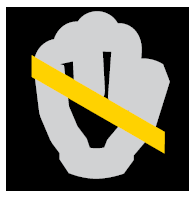
പടികൾ
- പവർ കോർഡ് ബെയ്ൽ വലത്തേക്ക് തിരിക്കുക (താഴെയുള്ള വൈദ്യുതി വിതരണത്തിന് ഇടത്തേക്ക്). വൈദ്യുതി വിതരണത്തിൽ നിന്ന് എസി പവർ കോർഡ് വിച്ഛേദിക്കുക.
കുറിപ്പ്: I/O മൊഡ്യൂളും നെറ്റ്വർക്ക് കേബിളുകളും ഇതിനകം ലേബൽ ചെയ്തിട്ടില്ലെങ്കിൽ, പിന്നീട് അവ വീണ്ടും കണക്റ്റുചെയ്യുന്നതിന് വ്യക്തമായി ലേബൽ ചെയ്യുക. - SP അസംബ്ലിയിലെ I/O മൊഡ്യൂളുകളുടെയും നെറ്റ്വർക്ക് പോർട്ടുകളുടെയും പുറകിൽ നിന്ന് നെറ്റ്വർക്കും മറ്റ് എല്ലാ കേബിളുകളും വിച്ഛേദിക്കുക.
കുറിപ്പ്: മറ്റ് എസ്പി അസംബ്ലിയിൽ നിന്ന് കേബിളുകളൊന്നും നീക്കം ചെയ്യരുത്. - SP അസംബ്ലിയിൽ നിന്ന് ടോർക്ക് പരിധി സ്ക്രൂ ഹാൻഡിൽ വലിക്കുക (1).
- എൻക്ലോസറിൽ നിന്ന് എസ്പി അസംബ്ലി വിടാൻ ഹാൻഡിൽ എതിർ ഘടികാരദിശയിൽ തിരിക്കുക (1).
ഹാൻഡിൽ തിരിയുമ്പോൾ, എസ്പി അസംബ്ലി എൻക്ലോസറിൽ നിന്ന് പുറത്തെടുക്കുന്നു. പുറത്തേക്കുള്ള നീക്കം നിലയ്ക്കുമ്പോൾ, എസ്പി നിയമസഭ നീക്കം ചെയ്യാൻ തയ്യാറാണ്.
ജാഗ്രത: എസ്പി നിയമസഭ പൂർണമായും പുറത്തുവരുന്നു. എസ്പി നിയമസഭ കൈവിടാതിരിക്കാൻ പിന്തുണയ്ക്കാൻ തയ്യാറാകുക. ചിത്രം 3. ഒരു SP അസംബ്ലി നീക്കം ചെയ്യുക
ചിത്രം 3. ഒരു SP അസംബ്ലി നീക്കം ചെയ്യുക - രണ്ട് കൈകളാലും വശങ്ങൾ ഗ്രഹിക്കാൻ എസ്പി അസംബ്ലി പുറത്തേക്ക് വലിക്കാൻ ഹാൻഡിൽ ഉപയോഗിക്കുക (2). തുടർന്ന് രണ്ട് കൈകളും എസ്പി അസംബ്ലിയെ പിന്തുണച്ച്, എസ്പി അസംബ്ലിയെ ചുറ്റുപാടിൽ നിന്ന് പൂർണ്ണമായും പുറത്തെടുക്കുക.
- വൃത്തിയുള്ളതും പരന്നതുമായ സ്റ്റാറ്റിക്-ഫ്രീ വർക്ക് പ്രതലത്തിൽ, മുകൾവശം മുകളിലേക്ക് വച്ചുകൊണ്ട് എസ്പി അസംബ്ലി സ്ഥാപിക്കുക.
- DPE-യിൽ നിന്ന് നീക്കം ചെയ്തതിന് ശേഷം SP അതിന്റെ പവർ ഓഫ് പൂർത്തിയാക്കിയെന്ന് ഉറപ്പാക്കാൻ എല്ലാ SP അസംബ്ലി LED-കളും ഓഫാണെന്ന് പരിശോധിക്കുക. ഊർജ്ജ സ്രോതസ്സിൽ നിന്ന് നീക്കം ചെയ്തുകഴിഞ്ഞാൽ എസ്പി അസംബ്ലിക്ക് ആന്തരിക ശക്തി കുറയാൻ ഏകദേശം മൂന്ന് മിനിറ്റ് എടുക്കും.
ജാഗ്രത: ഓട്ടോമാറ്റിക് വോൾട്ടിംഗ് പ്രക്രിയ പൂർത്തിയാകുകയും എല്ലാ SP LED-കളും ഓഫാകുകയും ചെയ്യുന്നത് വരെ SP ടോപ്പ് കവർ നീക്കം ചെയ്യരുത്. വോൾട്ടിംഗ് പ്രക്രിയ നടക്കുമ്പോൾ മുകളിലെ കവർ തുറക്കുകയാണെങ്കിൽ, അത് എസ്പിയുടെയും അതിന്റെ ഘടകങ്ങളുടെയും പവർ ഡൗൺ ട്രിഗർ ചെയ്യുകയും വോൾട്ടിംഗ് പ്രക്രിയയെ തടസ്സപ്പെടുത്തുകയും ചെയ്യുന്നു.
പുനരുപയോഗിക്കാവുന്ന SP ഭാഗങ്ങൾ കൈമാറുന്നു
തെറ്റായ എസ്പി അസംബ്ലിയിൽ നിന്ന് മാറ്റിസ്ഥാപിക്കുന്ന എസ്പി അസംബ്ലിയിലേക്ക് പുനരുപയോഗിക്കാവുന്ന ഭാഗങ്ങൾ കൈമാറാൻ നിങ്ങൾ ഇനിപ്പറയുന്ന ജോലികൾ ചെയ്യണം:
- ഒരു സമയം, തെറ്റായ എസ്പി അസംബ്ലിയിൽ നിന്ന് പിൻഭാഗങ്ങൾ മാറ്റി പകരം വയ്ക്കുന്ന എസ്പി അസംബ്ലിയിലെ അനുബന്ധ സ്ലോട്ടിൽ ഇൻസ്റ്റാൾ ചെയ്യുക.
- a. പവർ സപ്ലൈ മൊഡ്യൂൾ മാറ്റിസ്ഥാപിക്കുന്ന എസ്പി അസംബ്ലിയിലേക്ക് മാറ്റുക.
- b. SP അസംബ്ലിയിൽ ഇൻസ്റ്റാൾ ചെയ്ത ഓരോ I/O മൊഡ്യൂളും അതേ സ്ലോട്ടിലേക്ക് മാറ്റുക.
- അടുത്തതായി, തകരാറുള്ള എസ്പി അസംബ്ലിയിൽ നിന്ന് ആന്തരിക ഭാഗങ്ങൾ മാറ്റി പകരം വയ്ക്കുന്ന എസ്പി അസംബ്ലിയിലേക്ക് ഇൻസ്റ്റാൾ ചെയ്യുക.
- a. മാറ്റിസ്ഥാപിക്കുന്ന എസ്പി അസംബ്ലിയിലെ അതേ സ്ലോട്ടിലേക്ക് ഓരോ മെമ്മറി മൊഡ്യൂളും മാറ്റുക.
- b. പകരം വരുന്ന SP അസംബ്ലിയിലേക്ക് BBU മാറ്റുക.
- c. m.2 SSD ഇന്റേണൽ ഡിസ്ക് മാറ്റിസ്ഥാപിക്കുന്ന SP അസംബ്ലിയിലേക്ക് മാറ്റുക.
- d. മാറ്റിസ്ഥാപിക്കുന്ന എസ്പി അസംബ്ലിയിലെ അതേ സ്ലോട്ടിലേക്ക് ഓരോ കൂളിംഗ് ഫാൻ മൊഡ്യൂളും മാറ്റുക.
ഈ ഓരോ ജോലിയും എങ്ങനെ നിർവഹിക്കണമെന്ന് ഈ വിഭാഗം വിവരിക്കുന്നു.
ഒരു വൈദ്യുതി വിതരണം കൈമാറുന്നു
ഒരു തകരാറുള്ള SP അസംബ്ലിയിൽ നിന്ന് ഒരു പകരക്കാരനായ SP അസംബ്ലിയിലേക്ക് വൈദ്യുതി വിതരണം എങ്ങനെ കൈമാറാമെന്ന് ഈ നടപടിക്രമം വിവരിക്കുന്നു.
പടികൾ
- ഓറഞ്ച് റിലീസ് ടാബ് (1) ഇടതുവശത്തേക്ക് (മുകളിലെ വൈദ്യുതി വിതരണത്തിനായി വലത്തേക്ക്) അമർത്തിപ്പിടിക്കുക, അതിന്റെ ഹാൻഡിൽ ഉപയോഗിച്ച് പവർ സപ്ലൈ പിടിക്കുക. തകരാറുള്ള എസ്പി അസംബ്ലിയിൽ നിന്ന് വൈദ്യുതി വിതരണം നീക്കം ചെയ്യുക (2).
 ചിത്രം 4. ഒരു വൈദ്യുതി വിതരണം നീക്കംചെയ്യുന്നു
ചിത്രം 4. ഒരു വൈദ്യുതി വിതരണം നീക്കംചെയ്യുന്നു - മാറ്റിസ്ഥാപിക്കുന്ന എസ്പി അസംബ്ലിയിലെ സ്ലോട്ട് ഉപയോഗിച്ച് പവർ സപ്ലൈ വിന്യസിക്കുക.
- പവർ സപ്ലൈ SP അസംബ്ലിയിലേക്ക് (1) അത് ക്ലിക്കുചെയ്യുന്നത് വരെ പുഷ് ചെയ്യുക (2).
 ചിത്രം 5. ഒരു പവർ സപ്ലൈ ഇൻസ്റ്റാൾ ചെയ്യുന്നു
ചിത്രം 5. ഒരു പവർ സപ്ലൈ ഇൻസ്റ്റാൾ ചെയ്യുന്നു
ഒരു I/O മൊഡ്യൂൾ അല്ലെങ്കിൽ ഒരു ഫില്ലർ മൊഡ്യൂൾ കൈമാറുന്നു
ഈ ചുമതലയെക്കുറിച്ച്
ഒരു ഐ/ഒ മൊഡ്യൂൾ അല്ലെങ്കിൽ ഒരു ഫില്ലർ മൊഡ്യൂൾ തെറ്റായ എസ്പി അസംബ്ലിയിൽ നിന്ന് മാറ്റിസ്ഥാപിക്കുന്ന എസ്പി അസംബ്ലിയിലേക്ക് എങ്ങനെ കൈമാറാമെന്ന് ഈ നടപടിക്രമം വിവരിക്കുന്നു. വിവിധ തരത്തിലുള്ള I/O മൊഡ്യൂളുകൾ നിലവിലുണ്ടാകാം. ഓരോന്നിനും കൈമാറുന്നതിനുള്ള നടപടിക്രമം ഒന്നുതന്നെയാണ്. ഓരോ തരം I/O മൊഡ്യൂളിനും പ്രാതിനിധ്യവും ബാധകവുമായ ഒരു നടപടിക്രമം ഈ നടപടിക്രമം വിവരിക്കുന്നു.
പടികൾ
- I/O മൊഡ്യൂൾ ഹാൻഡിൽ റിലീസ് ചെയ്യുന്നതിന് ട്രിഗർ മെക്കാനിസം വലിക്കുക.
- സ്ലോട്ടിൽ നിന്ന് മൊഡ്യൂൾ സൌമ്യമായി വലിക്കുക.
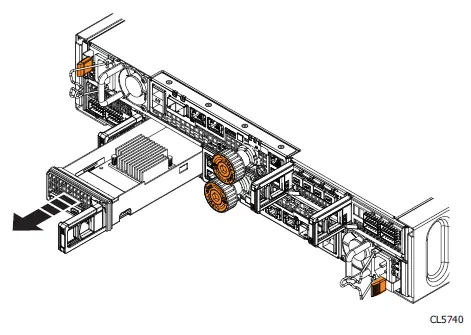 ചിത്രം 6. ഒരു I/O മൊഡ്യൂൾ നീക്കം ചെയ്യുന്നു
ചിത്രം 6. ഒരു I/O മൊഡ്യൂൾ നീക്കം ചെയ്യുന്നു - മാറ്റിസ്ഥാപിക്കുന്ന SP അസംബ്ലിയിൽ, മൊഡ്യൂളിനെ ശൂന്യമായ സ്ലോട്ടുമായി വിന്യസിക്കുകയും മൊഡ്യൂളിനെ സ്ലോട്ടിലേക്ക് ശ്രദ്ധാപൂർവ്വം തള്ളുകയും ചെയ്യുക.
- മൊഡ്യൂൾ ഇരിക്കുന്നതായി കാണുമ്പോൾ, ഹാൻഡിലിലെ ചെറിയ ബട്ടൺ അമർത്തി വിടുക.
- ബട്ടൺ തുടരുകയാണെങ്കിൽ, മൊഡ്യൂൾ പൂർണ്ണമായും ഇരിക്കും.
- ബട്ടൺ പിന്നിലേക്ക് സ്പ്രിംഗ് ആണെങ്കിൽ, ഷാസിസിലേക്ക് മൊഡ്യൂൾ മെല്ലെ തള്ളുക, തുടർന്ന് അത് വീണ്ടും അമർത്തുക.
- ബട്ടൺ ഇപ്പോഴും അതിന്റെ ഹാൻഡിൽ ഫ്ലഷ് ചെയ്തില്ലെങ്കിൽ, മൊഡ്യൂൾ നീക്കംചെയ്ത് 1, 2 ഘട്ടങ്ങൾ ആവർത്തിക്കുക.
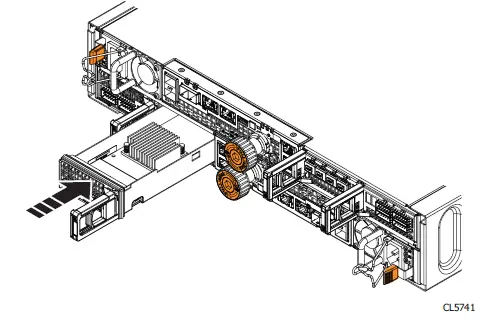 ചിത്രം 7. ഒരു I/O മൊഡ്യൂൾ ഇൻസ്റ്റാൾ ചെയ്യുന്നു
ചിത്രം 7. ഒരു I/O മൊഡ്യൂൾ ഇൻസ്റ്റാൾ ചെയ്യുന്നു
എസ്പി അസംബ്ലിയിൽ നിന്ന് മുകളിലെ കവർ നീക്കം ചെയ്യുന്നു
പടികൾ
- നീല റിലീസ് ബട്ടൺ (1) താഴേക്ക് അമർത്തുമ്പോൾ, അത് നിർത്തുന്നത് വരെ മുകളിലെ കവർ ഏകദേശം ½ ഇഞ്ച് പിന്നിലേക്ക് സ്ലൈഡുചെയ്യുക (2).
- മുകളിലെ കവർ മുകളിലേക്ക് ഉയർത്തി SP അസംബ്ലിയിൽ നിന്ന് നീക്കം ചെയ്യുക (3).
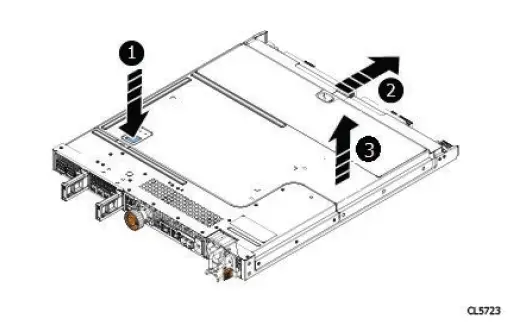 ചിത്രം 8. എസ്പി അസംബ്ലിയിൽ നിന്ന് മുകളിലെ കവർ നീക്കംചെയ്യുന്നു
ചിത്രം 8. എസ്പി അസംബ്ലിയിൽ നിന്ന് മുകളിലെ കവർ നീക്കംചെയ്യുന്നു
എയർ ഫ്ലോ ബഫിൽ നീക്കം ചെയ്യുന്നു
മുൻവ്യവസ്ഥകൾ
മുകളിലെ എയർ ബഫിൽ നീക്കം ചെയ്യുന്നതിനുമുമ്പ് SP അസംബ്ലി എല്ലാ ആന്തരിക ശക്തിയും തീർന്നുവെന്ന് ഉറപ്പാക്കുക.
പടികൾ
- എയർ ഫ്ലോ ബഫിളിന്റെ ഇരുവശത്തുമുള്ള ടാബുകളിൽ അമർത്തുക (1).
- എയർ ഫ്ലോ ബഫിൽ മുകളിലേക്ക് ഉയർത്തി എസ്പി അസംബ്ലിയിൽ നിന്ന് നീക്കം ചെയ്യുക (2).
 ചിത്രം 9. എയർ ബഫിൽ നീക്കംചെയ്യുന്നു
ചിത്രം 9. എയർ ബഫിൽ നീക്കംചെയ്യുന്നു
ഒരു DIMM (മെമ്മറി മൊഡ്യൂൾ) നീക്കംചെയ്യുന്നു
DIMM മൊഡ്യൂളുകൾക്കായി നാല് സ്ലോട്ടുകൾ ഉണ്ട്. ഏതെങ്കിലും DIMM-കൾ നീക്കം ചെയ്യുന്നതിനുള്ള നടപടിക്രമം സമാനമാണ്.
പടികൾ
- നിങ്ങളുടെ കൈത്തണ്ടയിലും ചുറ്റുപാടിലും ഒരു ESD റിസ്റ്റ്ബാൻഡ് അറ്റാച്ചുചെയ്യുക.
- DIMM മൊഡ്യൂളിനെ അതിന്റെ സ്ലോട്ടിൽ നിന്ന് മോചിപ്പിക്കാൻ രണ്ട് നിലനിർത്തുന്ന ടാബുകൾ താഴേക്ക് അമർത്തുക.
- സ്ലോട്ടിൽ നിന്ന് DIMM മൊഡ്യൂൾ നീക്കം ചെയ്യുക. ആവശ്യമെങ്കിൽ മറ്റേതെങ്കിലും DIMM മൊഡ്യൂളുകൾക്കായി ആവർത്തിക്കുക.
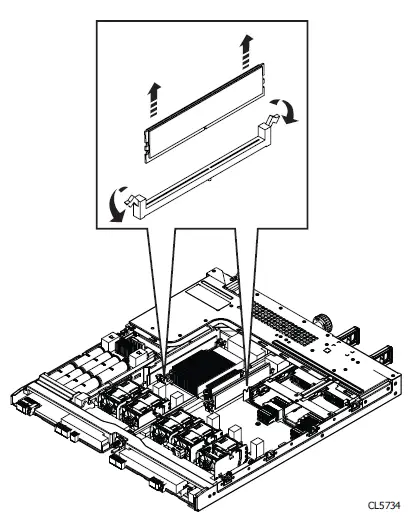 ചിത്രം 10. ഒരു DIMM നീക്കംചെയ്യുന്നു
ചിത്രം 10. ഒരു DIMM നീക്കംചെയ്യുന്നു
ഒരു DIMM (മെമ്മറി മൊഡ്യൂൾ) ഇൻസ്റ്റാൾ ചെയ്യുന്നു
പടികൾ
- നിങ്ങളുടെ കൈത്തണ്ടയിലും ചുറ്റുപാടിലും ഒരു ESD റിസ്റ്റ്ബാൻഡ് അറ്റാച്ചുചെയ്യുക.
- DIMM-ന്റെ പുറം അറ്റങ്ങളിൽ മാത്രം സ്പർശിച്ച്, കണക്ടറുമായി മൊഡ്യൂൾ വിന്യസിക്കുക.
- DIMM നേരെ കണക്റ്ററിലേക്ക് ദൃഡമായി തള്ളുക. DIMM പൂർണ്ണമായി ഇരിക്കുമ്പോൾ, നിങ്ങൾ ഒരു സ്നാപ്പ് കേൾക്കുകയും കണക്ടർ ലാച്ചുകൾ സ്ഥലത്ത് ക്ലിക്ക് ചെയ്യുന്നതായി അനുഭവപ്പെടുകയും ചെയ്യും.
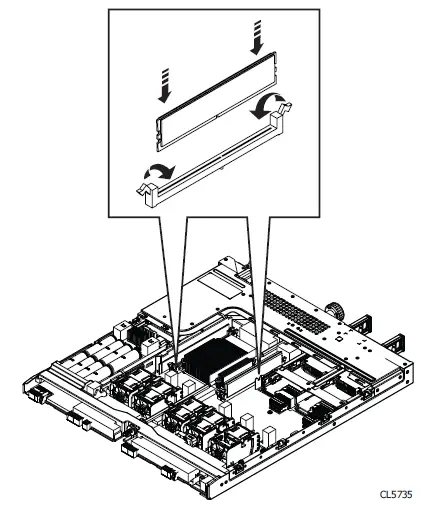 ചിത്രം 11. ഒരു DIMM ഇൻസ്റ്റാൾ ചെയ്യുന്നു
ചിത്രം 11. ഒരു DIMM ഇൻസ്റ്റാൾ ചെയ്യുന്നു - ആവശ്യാനുസരണം മറ്റ് DIMM-കൾക്കായി ഈ നടപടിക്രമം ആവർത്തിക്കുക.
ബസ് മൊഡ്യൂളിലെ ബാറ്ററി നീക്കം ചെയ്യുന്നു
ബസ് മൊഡ്യൂളിലെ ബാറ്ററി എങ്ങനെ നീക്കംചെയ്യാമെന്ന് ഈ നടപടിക്രമം വിവരിക്കുന്നു.
പടികൾ
- ബസ് മൊഡ്യൂളിലെ ബാറ്ററിയെ മദർബോർഡിലേക്ക് ബന്ധിപ്പിക്കുന്ന കേബിൾ കണ്ടെത്തുക.
കുറിപ്പ്: അടുത്ത ഘട്ടത്തിനായി, മദർബോർഡിൽ നിന്ന് കേബിൾ വിച്ഛേദിക്കുന്നത് നിങ്ങൾക്ക് എളുപ്പമായേക്കാം. അടുത്ത ഘട്ടം പൂർത്തിയാക്കിയ ശേഷം, ബസ് മൊഡ്യൂളിലെ മാറ്റിസ്ഥാപിക്കുന്ന ബാറ്ററിയിലേക്ക് കേബിൾ മാറ്റുക. - ബസ് മൊഡ്യൂളിലെ ബാറ്ററിയിൽ, കേബിൾ കണക്ടറിലെ റിലീസ് ടാബ് അമർത്തി ബസ് മൊഡ്യൂളിലെ ബാറ്ററിയിൽ നിന്ന് അത് വിച്ഛേദിക്കുക.
- ഒരു കൈ ഉപയോഗിച്ച്, ബസ് മൊഡ്യൂളിൽ (1) ബാറ്ററിയുടെ അടിഭാഗത്തുള്ള രണ്ട് നിലനിർത്തുന്ന ടാബുകളിൽ അമർത്തുക.
- അതേ സമയം, മറ്റൊരു കൈ ഉപയോഗിച്ച് ബസ് മൊഡ്യൂളിലെ ബാറ്ററിയുടെ മുൻഭാഗം ഒരു കോണിൽ ഉയർത്തി മദർബോർഡിൽ നിന്ന് നീക്കം ചെയ്യുക (2).
 ചിത്രം 12. ബസ് മൊഡ്യൂളിലെ ബാറ്ററി നീക്കം ചെയ്യുന്നു
ചിത്രം 12. ബസ് മൊഡ്യൂളിലെ ബാറ്ററി നീക്കം ചെയ്യുന്നു
ബസ് മൊഡ്യൂളിൽ ബാറ്ററി ഇൻസ്റ്റാൾ ചെയ്യുന്നു
ബാറ്ററി മൊഡ്യൂൾ എങ്ങനെ ഇൻസ്റ്റാൾ ചെയ്യാമെന്ന് ഈ നടപടിക്രമം വിവരിക്കുന്നു.
പടികൾ
- ബസ് മൊഡ്യൂളിലെ ബാറ്ററിയുടെ താഴത്തെ അറ്റം മദർബോർഡിലെ ഭവനത്തിലേക്ക് ആംഗിൾ ചെയ്യുക (1).
- മുൻവശത്തെ രണ്ട് ലൊക്കേറ്റർ പിന്നുകൾ ഉപയോഗിച്ച് ബസ് മൊഡ്യൂളിലെ ബാറ്ററി വിന്യസിക്കുക, കൂടാതെ മൊഡ്യൂളിന്റെ (1) അടിയിലുള്ള രണ്ട് നിലനിർത്തുന്ന ടാബുകൾ ഉപയോഗിച്ച് അത് സുരക്ഷിതമാക്കാൻ ബസ് മൊഡ്യൂളിൽ (2) ബാറ്ററിയുടെ മുൻവശത്ത് അമർത്തുക.
 ചിത്രം 13. ബസ് മൊഡ്യൂളിൽ ബാറ്ററി ഇൻസ്റ്റാൾ ചെയ്യുന്നു
ചിത്രം 13. ബസ് മൊഡ്യൂളിൽ ബാറ്ററി ഇൻസ്റ്റാൾ ചെയ്യുന്നു - ബസ് മൊഡ്യൂളിലെ ബാറ്ററിയിലെ കണക്ടറിലേക്ക് മദർബോർഡ് ബാറ്ററി കേബിൾ ബന്ധിപ്പിക്കുക.
ഒരു m.2 SATA ബോർഡ് നീക്കംചെയ്യുന്നു
പടികൾ
- നിങ്ങളുടെ കൈത്തണ്ടയിലേക്കും ചുറ്റുപാടിലേക്കും ഒരു ESD സ്ട്രാപ്പ് ബന്ധിപ്പിക്കുക.
- m.2 SATA ബോർഡിൽ, മൗണ്ടിംഗ് സ്റ്റഡിൽ നിന്ന് സ്വതന്ത്രമാകുന്നതുവരെ നിലനിർത്തുന്ന നോബ് എതിർ ഘടികാരദിശയിൽ തിരിക്കുക (1).
- m.2 SATA ബോർഡിന്റെ അറ്റം ചെറിയ കോണിൽ (2) ഉയർത്തുക, തുടർന്ന് സ്ലോട്ടിൽ നിന്ന് പൂർണ്ണമായും നീക്കം ചെയ്യുക (3)
 ചിത്രം 14. m.2 SATA ബോർഡ് നീക്കംചെയ്യുന്നു
ചിത്രം 14. m.2 SATA ബോർഡ് നീക്കംചെയ്യുന്നു - m.2 SATA ബോർഡ് ഒരു സ്റ്റാറ്റിക് ഫ്രീ പ്രതലത്തിൽ സ്ഥാപിക്കുക.
ഒരു m.2 SATA ബോർഡ് ഇൻസ്റ്റാൾ ചെയ്യുന്നു
പടികൾ
- നിങ്ങളുടെ കൈത്തണ്ടയിലേക്കും ചുറ്റുപാടിലേക്കും ഒരു ESD സ്ട്രാപ്പ് ബന്ധിപ്പിക്കുക.
- m.2 SATA ബോർഡിന്റെ ടെർമിനൽ അവസാനം മദർബോർഡിലെ സ്ലോട്ടിലേക്ക് തിരുകുക (1).
- ഘടികാരദിശയിൽ സ്ക്രൂ തിരിഞ്ഞ് മദർബോർഡിലേക്ക് m.2 Sata ബോർഡ് സുരക്ഷിതമാക്കുക.
 ചിത്രം 15. m.2 SATA ബോർഡ് ഇൻസ്റ്റാൾ ചെയ്യുന്നു
ചിത്രം 15. m.2 SATA ബോർഡ് ഇൻസ്റ്റാൾ ചെയ്യുന്നു
ഒരു കൂളിംഗ് ഫാൻ നീക്കംചെയ്യുന്നു
എസ്പി അസംബ്ലിയിൽ നിന്ന് ഒരു ഫാൻ എങ്ങനെ നീക്കംചെയ്യാമെന്ന് ഈ നടപടിക്രമം വിവരിക്കുന്നു. എസ്പി അസംബ്ലിയിൽ അഞ്ച് ഫാനുകളാണുള്ളത്, ഏതെങ്കിലും ഫാനുകൾ നീക്കം ചെയ്യാൻ ഈ നടപടിക്രമം ഉപയോഗിക്കാം.
പടികൾ
- മദർബോർഡിൽ നിന്ന് കൂളിംഗ് ഫാൻ പവർ കേബിൾ വിച്ഛേദിക്കുക.
- മൊഡ്യൂളിന്റെ മുൻവശത്തുള്ള നീല റിലീസ് ബട്ടണിൽ അമർത്തുക (1).
- മദർബോർഡിൽ നിന്ന് കൂളിംഗ് ഫാൻ മുകളിലേക്ക് ഉയർത്തുക (2).
 ചിത്രം 16. എസ്പി അസംബ്ലിയിൽ നിന്ന് ഒരു കൂളിംഗ് ഫാൻ നീക്കം ചെയ്യുന്നു
ചിത്രം 16. എസ്പി അസംബ്ലിയിൽ നിന്ന് ഒരു കൂളിംഗ് ഫാൻ നീക്കം ചെയ്യുന്നു - ആവശ്യമെങ്കിൽ മറ്റേതെങ്കിലും കൂളിംഗ് ഫാനുകൾക്കായി ആവർത്തിക്കുക.
ഒരു കൂളിംഗ് ഫാൻ ഇൻസ്റ്റാൾ ചെയ്യുന്നു
എസ്പി അസംബ്ലിയിൽ ഒരു ഫാൻ എങ്ങനെ ഇൻസ്റ്റാൾ ചെയ്യാമെന്ന് ഈ നടപടിക്രമം വിവരിക്കുന്നു. എസ്പി അസംബ്ലിയിൽ അഞ്ച് ഫാനുകൾ ഉണ്ട്, ഏതെങ്കിലും ഫാനുകൾ ഇൻസ്റ്റാൾ ചെയ്യാൻ ഈ നടപടിക്രമം ഉപയോഗിക്കാം.
പടികൾ
- എസ്പി അസംബ്ലിയിൽ (1) ഫാൻ മൗണ്ടിംഗ് സ്ഥാനത്തേക്ക് പിൻഭാഗം ആംഗിൾ ചെയ്യുന്ന തരത്തിൽ കൂളിംഗ് ഫാൻ സ്ഥാപിക്കുക.
- കൂളിംഗ് ഫാനിനെ സ്ഥാനത്ത് ലോക്ക് ചെയ്യുന്നതിന് താഴേക്ക് അമർത്തുക (2).
- മദർബോർഡിലെ കണക്ടറിലേക്ക് കൂളിംഗ് ഫാൻ പവർ കേബിൾ ബന്ധിപ്പിക്കുക.
 ചിത്രം 17. എസ്പി അസംബ്ലിയിൽ കൂളിംഗ് ഫാൻ സ്ഥാപിക്കുന്നു
ചിത്രം 17. എസ്പി അസംബ്ലിയിൽ കൂളിംഗ് ഫാൻ സ്ഥാപിക്കുന്നു - ആവശ്യമെങ്കിൽ മറ്റേതെങ്കിലും കൂളിംഗ് ഫാനുകൾ ഇൻസ്റ്റാൾ ചെയ്യാൻ ആവർത്തിക്കുക.
എയർ ഫ്ലോ ബഫിൽ ഇൻസ്റ്റാൾ ചെയ്യുന്നു
ഈ ചുമതലയെക്കുറിച്ച്
കുറിപ്പ്: എയർ ബാഫിളിന്റെ ഇടതുവശം കോയിൻ സെൽ ബാറ്ററിക്ക് മുകളിലൂടെ ഘടിപ്പിക്കുന്നു.
പടികൾ
- SP അസംബ്ലിയുടെ വശങ്ങളിലുള്ള സ്ലോട്ടുകൾ ഉപയോഗിച്ച് എയർ ഫ്ലോ ബഫിളിലെ രണ്ട് നിലനിർത്തുന്ന ക്ലിപ്പുകൾ വിന്യസിക്കുക (1).
- SP അസംബ്ലിയിലേക്ക് സുരക്ഷിതമാക്കാൻ എയർ ഫ്ലോ ബഫിളിൽ താഴേക്ക് തള്ളുക (2).
 ചിത്രം 18. എയർ ബഫിൽ ഇൻസ്റ്റാൾ ചെയ്യുന്നു
ചിത്രം 18. എയർ ബഫിൽ ഇൻസ്റ്റാൾ ചെയ്യുന്നു
എസ്പി അസംബ്ലിയിൽ മുകളിലെ കവർ ഇൻസ്റ്റാൾ ചെയ്യുന്നു
പടികൾ
- SP അസംബ്ലിക്ക് മുകളിൽ മുകളിലെ കവർ സ്ഥാപിക്കുകയും അസംബ്ലിയുടെ പിൻഭാഗത്തുള്ള സ്ലോട്ടുകളുമായി അതിനെ വിന്യസിക്കുകയും ചെയ്യുക (1).
- അതിന്റെ സ്ഥാനത്ത് സുരക്ഷിതമാക്കാൻ മുകളിലെ കവർ ഏകദേശം ½ ഇഞ്ച് മുന്നോട്ട് വലിക്കുക (2).
 ചിത്രം 19. മുകളിലെ കവർ ഇൻസ്റ്റാൾ ചെയ്യുന്നു
ചിത്രം 19. മുകളിലെ കവർ ഇൻസ്റ്റാൾ ചെയ്യുന്നു
ഒരു SP അസംബ്ലി ഇൻസ്റ്റാൾ ചെയ്യുന്നു
എൻക്ലോസറിൽ ഒരു എസ്പി അസംബ്ലി എങ്ങനെ ഇൻസ്റ്റാൾ ചെയ്യാമെന്ന് ഈ നടപടിക്രമം വിവരിക്കുന്നു.
പടികൾ
- എൻക്ലോഷർ സ്ലോട്ട് ഉപയോഗിച്ച് എസ്പി അസംബ്ലി വിന്യസിക്കുക, അത് നിർത്തുന്നത് വരെ സ്ലോട്ടിലേക്ക് സ്ലൈഡ് ചെയ്യുക (1).
- ഹാൻഡിൽ നിന്ന് ഒരു ക്ലിക്ക് ശബ്ദം കേൾക്കുന്നത് വരെ ഓറഞ്ച് ടോർക്ക് പരിധി സ്ക്രൂ ഹാൻഡിൽ ഘടികാരദിശയിൽ തിരിക്കുക (1). ടോർക്ക് പരിധി എത്തിയെന്നും എസ്പി അസംബ്ലി എൻക്ലോസറിൽ ഇരിക്കുന്നുവെന്നും ക്ലിക്ക് ശബ്ദം സൂചിപ്പിക്കുന്നു.
- ഹാൻഡിൽ നിന്ന് ഒരു ക്ലിക്ക് ശബ്ദം കേൾക്കുന്നത് വരെ ഓറഞ്ച് ടോർക്ക് പരിധി സ്ക്രൂ ഹാൻഡിൽ എസ്പി അസംബ്ലിയിലേക്ക് തള്ളുക (2). സ്ക്രൂ ഹാൻഡിൽ അസംബ്ലിയിൽ സുരക്ഷിതമാണെന്ന് ക്ലിക്ക് ശബ്ദം സൂചിപ്പിക്കുന്നു.
 ചിത്രം 20. എസ്പി അസംബ്ലി ഇൻസ്റ്റാൾ ചെയ്യുന്നു
ചിത്രം 20. എസ്പി അസംബ്ലി ഇൻസ്റ്റാൾ ചെയ്യുന്നു - ഓരോ I/O മൊഡ്യൂൾ കേബിളും നെറ്റ്വർക്ക് കേബിളും അത് നീക്കം ചെയ്ത അതേ പോർട്ടിലേക്ക് ബന്ധിപ്പിക്കുക.
- എസി പവർ കോർഡ് പവർ സപ്ലൈയുമായി ബന്ധിപ്പിച്ച് കണക്ടറിലെ റിട്ടൻഷൻ ബെയിൽ ഉപയോഗിച്ച് കോർഡ് സുരക്ഷിതമാക്കുക. പവർ സപ്ലൈ തകരാർ LED ഏകദേശം 2 സെക്കൻഡിനു ശേഷം ഓഫാകും.
ഒരു SP സാധാരണ മോഡിലേക്ക് റീബൂട്ട് ചെയ്യുന്നു
മുൻവ്യവസ്ഥകൾ
സർവീസ് മോഡിലേക്ക് പൂർണ്ണമായി റീബൂട്ട് ചെയ്യാൻ സിസ്റ്റത്തിലേക്ക് SP പുനഃസ്ഥാപിച്ചതിന് ശേഷം ഏകദേശം 10-15 മിനിറ്റ് കാത്തിരിക്കുക, തുടരുന്നതിന് മുമ്പ് SP തകരാർ LED ഒന്നിടവിട്ട ആമ്പറും നീലയും (1 hz) മിന്നുന്നു.
കുറിപ്പ്: സേവന മോഡിലേക്ക് SP അതിന്റെ യാന്ത്രിക റീബൂട്ട് പൂർത്തിയാക്കുന്നതിന് മുമ്പ് നിങ്ങൾ ഈ ടാസ്ക് ചെയ്യാൻ ശ്രമിക്കുകയാണെങ്കിൽ, സാധാരണ മോഡിലേക്ക് റീബൂട്ട് ചെയ്യാനുള്ള ശ്രമം പരാജയപ്പെടും.
ഈ ചുമതലയെക്കുറിച്ച്
ഇനിപ്പറയുന്ന നടപടിക്രമം ഉപയോഗിച്ച് അടുത്തിടെ സർവീസ് ചെയ്ത എസ്പിയെ സാധാരണ മോഡിലേക്ക് റീബൂട്ട് ചെയ്യുക:
പടികൾ
- യൂണിസ്ഫിയർ തുറന്ന് സേവനം തിരഞ്ഞെടുക്കുക, തുടർന്ന് സേവന ടാസ്ക്കുകൾ.
- നിങ്ങൾ പുതിയ സ്റ്റോറേജ് പ്രൊസസർ അസംബ്ലി ഇൻസ്റ്റാൾ ചെയ്ത സ്റ്റോറേജ് പ്രൊസസറിന്റെ പേരിൽ, റീബൂട്ട് തിരഞ്ഞെടുത്ത് എക്സിക്യൂട്ട് ക്ലിക്ക് ചെയ്യുക.
- ആവശ്യപ്പെടുമ്പോൾ, എസ്പിയെ സാധാരണ മോഡിലേക്ക് മാറ്റുന്നതിന് സേവന പാസ്വേഡ് നൽകുക.
സാധാരണ മോഡിലേക്ക് മടങ്ങുന്നതിന് സിസ്റ്റം റീബൂട്ട് പൂർത്തിയാക്കാൻ 15 മിനിറ്റ് വരെ എടുത്തേക്കാം.
പുതിയ സ്റ്റോറേജ് പ്രൊസസർ അസംബ്ലി പരിശോധിക്കുന്നു
ഈ ചുമതലയെക്കുറിച്ച്
പുതിയ സ്റ്റോറേജ് പ്രൊസസർ അസംബ്ലി നിങ്ങളുടെ സിസ്റ്റം അംഗീകരിച്ചിട്ടുണ്ടോ എന്നും പിന്തുടരുന്ന നടപടിക്രമം ഉപയോഗിച്ച് ശരിയായി പ്രവർത്തിക്കുന്നുവെന്നും പരിശോധിക്കുക.
പടികൾ
- യൂണിസ്ഫിയറിൽ, സിസ്റ്റം തിരഞ്ഞെടുക്കുക View.
- സംഗ്രഹ പേജിൽ, സിസ്റ്റം നില ശരിയാണെന്ന് സ്ഥിരീകരിക്കുക.
- എൻക്ലോഷറുകൾ പേജ് തിരഞ്ഞെടുക്കുക.
- എൻക്ലോസറിൽ OK സ്റ്റാറ്റസോടെയാണ് സ്റ്റോറേജ് പ്രൊസസർ അസംബ്ലി ദൃശ്യമാകുന്നത് എന്ന് പരിശോധിക്കുക view.
എൻക്ലോഷറുകൾക്ക് അടുത്തുള്ള പുതുക്കൽ ഐക്കണിൽ ക്ലിക്കുചെയ്ത് നിങ്ങൾക്ക് യൂണിസ്ഫിയർ പുതുക്കേണ്ടി വന്നേക്കാം view. - എൻക്ലോഷർ ഡ്രോപ്പ്ഡൗൺ മെനുവിൽ DPE തിരഞ്ഞെടുത്ത് പിൻഭാഗം തിരഞ്ഞെടുക്കുക view ചുറ്റുമതിലിന്റെ. ഈ എൻക്ലോഷറിൽ കാണിച്ചിരിക്കുന്ന പുതിയ സ്റ്റോറേജ് പ്രൊസസർ തിരഞ്ഞെടുക്കുക view.
 ചിത്രം 21. ആരോഗ്യകരമായ സ്റ്റോറേജ് പ്രൊസസർ എ - ഉദാample സ്ഥാനം
ചിത്രം 21. ആരോഗ്യകരമായ സ്റ്റോറേജ് പ്രൊസസർ എ - ഉദാample സ്ഥാനം
കുറിപ്പ്: 380 ന്റെ രണ്ടാം പകുതിയിലും അതിനുശേഷവും നിർമ്മിച്ച യൂണിറ്റി XT 380/2022F സിസ്റ്റങ്ങളിൽ രണ്ട് 10 GbE പോർട്ടുകൾ ഉൾപ്പെടില്ല. കൂടുതൽ വിവരങ്ങൾക്ക്, Dell Unity XT കാണുക: പ്ലാറ്റ്ഫോമിലേക്കുള്ള ആമുഖം – ഒരു വിശദമായ പുനരവലോകനംview ഓൺലൈൻ പിന്തുണയെക്കുറിച്ചുള്ള വൈറ്റ് പേപ്പർ.
സിസ്റ്റം ഹെൽത്ത് മോണിറ്റർ ഭാഗത്തിന് തകരാറുണ്ടെന്ന് കാണിക്കുകയാണെങ്കിൽ, നിങ്ങളുടെ സേവന ദാതാവിനെ ബന്ധപ്പെടുക.
ഒരു തകരാറുള്ള ഭാഗം തിരികെ നൽകുന്നു
ഈ ചുമതലയെക്കുറിച്ച്
5 പ്രവൃത്തി ദിവസങ്ങൾക്കുള്ളിൽ (യുഎസ് റിട്ടേണുകൾക്ക്) വികലമായ മെറ്റീരിയൽ തിരികെ നൽകിയതിനെ ഞങ്ങൾ അഭിനന്ദിക്കുന്നു. അന്താരാഷ്ട്ര ഉപഭോക്താക്കൾക്ക്, 5-10 പ്രവൃത്തി ദിവസങ്ങൾക്കുള്ളിൽ വികലമായ മെറ്റീരിയൽ തിരികെ നൽകുക. നിങ്ങളുടെ കേടായ ഭാഗം തിരികെ നൽകുന്നതിന് ആവശ്യമായ എല്ലാ നിർദ്ദേശങ്ങളും മെറ്റീരിയലുകളും നിങ്ങളുടെ നല്ല ഭാഗം ഷിപ്പ്മെന്റിനൊപ്പം വിതരണം ചെയ്തു.
പടികൾ
- മാറ്റിസ്ഥാപിക്കുന്ന ഭാഗം അടങ്ങിയ ഷിപ്പിംഗ് ബോക്സിൽ തകരാറുള്ള ഭാഗം പാക്കേജ് ചെയ്യുക, ബോക്സ് സീൽ ചെയ്യുക.
- മാറ്റിസ്ഥാപിക്കുന്ന ഭാഗത്തിൽ ഉൾപ്പെടുത്തിയിരിക്കുന്ന നിർദ്ദേശങ്ങളിൽ വിവരിച്ചിരിക്കുന്ന പ്രകാരം പരാജയപ്പെട്ട ഭാഗം നിങ്ങളുടെ സേവന ദാതാവിന് അയയ്ക്കുക.
- ഓപ്ഷണൽ: യൂണിസ്ഫിയറിൽ നിന്ന് ഉപഭോക്താവിന് മാറ്റിസ്ഥാപിക്കാവുന്ന ഭാഗങ്ങൾ തിരികെ നൽകുന്നതിനെക്കുറിച്ചുള്ള കൂടുതൽ വിവരങ്ങൾക്ക്, പിന്തുണ > ഡിസ്ക് ഡ്രൈവുകൾ, പവർ സപ്ലൈകൾ, മറ്റ് ഭാഗങ്ങൾ എന്നിവ മാറ്റിസ്ഥാപിക്കുക > ഭാഗം മടക്കി നൽകാനുള്ള നിർദ്ദേശങ്ങൾ പ്രദർശിപ്പിക്കുന്നതിന് ഒരു ഭാഗം തിരികെ നൽകുക ക്ലിക്കുചെയ്യുക.
നിങ്ങളുടെ സ്ക്രീൻ റിട്ടേൺ എ പാർട്ട് ഓപ്ഷൻ കാണിക്കുന്നില്ലെങ്കിൽ, അടുത്തതായി എന്തുചെയ്യണമെന്നതിനുള്ള നിർദ്ദേശങ്ങൾക്കായി നിങ്ങളുടെ സേവന ദാതാവിനെ ബന്ധപ്പെടുക.
കുറിപ്പുകൾ, മുന്നറിയിപ്പുകൾ, മുന്നറിയിപ്പുകൾ
കുറിപ്പ്: നിങ്ങളുടെ ഉൽപ്പന്നം മികച്ച രീതിയിൽ ഉപയോഗിക്കാൻ സഹായിക്കുന്ന പ്രധാനപ്പെട്ട വിവരങ്ങൾ ഒരു കുറിപ്പ് സൂചിപ്പിക്കുന്നു.
ജാഗ്രത: ഒന്നുകിൽ ഹാർഡ്വെയറിനു സംഭവിക്കാനിടയുള്ള കേടുപാടുകൾ അല്ലെങ്കിൽ ഡാറ്റ നഷ്ടം എന്നിവ ഒരു ജാഗ്രത സൂചിപ്പിക്കുകയും പ്രശ്നം എങ്ങനെ ഒഴിവാക്കാമെന്ന് നിങ്ങളോട് പറയുകയും ചെയ്യുന്നു.
മുന്നറിയിപ്പ്: സ്വത്ത് നാശം, വ്യക്തിപരമായ പരിക്കുകൾ അല്ലെങ്കിൽ മരണം എന്നിവയ്ക്കുള്ള സാധ്യതയെ ഒരു മുന്നറിയിപ്പ് സൂചിപ്പിക്കുന്നു.
© 2016 - 2022 Dell Inc. അല്ലെങ്കിൽ അതിൻ്റെ അനുബന്ധ സ്ഥാപനങ്ങൾ. എല്ലാ അവകാശങ്ങളും നിക്ഷിപ്തം. Dell Technologies, Dell, മറ്റ് വ്യാപാരമുദ്രകൾ എന്നിവ Dell Inc. അല്ലെങ്കിൽ അതിൻ്റെ അനുബന്ധ സ്ഥാപനങ്ങളുടെ വ്യാപാരമുദ്രകളാണ്. മറ്റ് വ്യാപാരമുദ്രകൾ അതത് ഉടമകളുടെ വ്യാപാരമുദ്രകളായിരിക്കാം.
പ്രമാണങ്ങൾ / വിഭവങ്ങൾ
 |
ഡെൽ യൂണിറ്റി ഓൾ ഫ്ലാഷും യൂണിറ്റി ഹൈബ്രിഡ് കസ്റ്റമർ റീപ്ലേസ്മെന്റ് നടപടിക്രമവും [pdf] ഉപയോക്തൃ ഗൈഡ് യൂണിറ്റി ഓൾ ഫ്ലാഷും യൂണിറ്റി ഹൈബ്രിഡ് കസ്റ്റമർ റീപ്ലേസ്മെന്റ് നടപടിക്രമം, യൂണിറ്റി, എല്ലാ ഫ്ലാഷ്, യൂണിറ്റി ഹൈബ്രിഡ് കസ്റ്റമർ റീപ്ലേസ്മെന്റ് നടപടിക്രമം, ഹൈബ്രിഡ് കസ്റ്റമർ റീപ്ലേസ്മെന്റ് നടപടിക്രമം, മാറ്റിസ്ഥാപിക്കൽ നടപടിക്രമം |






